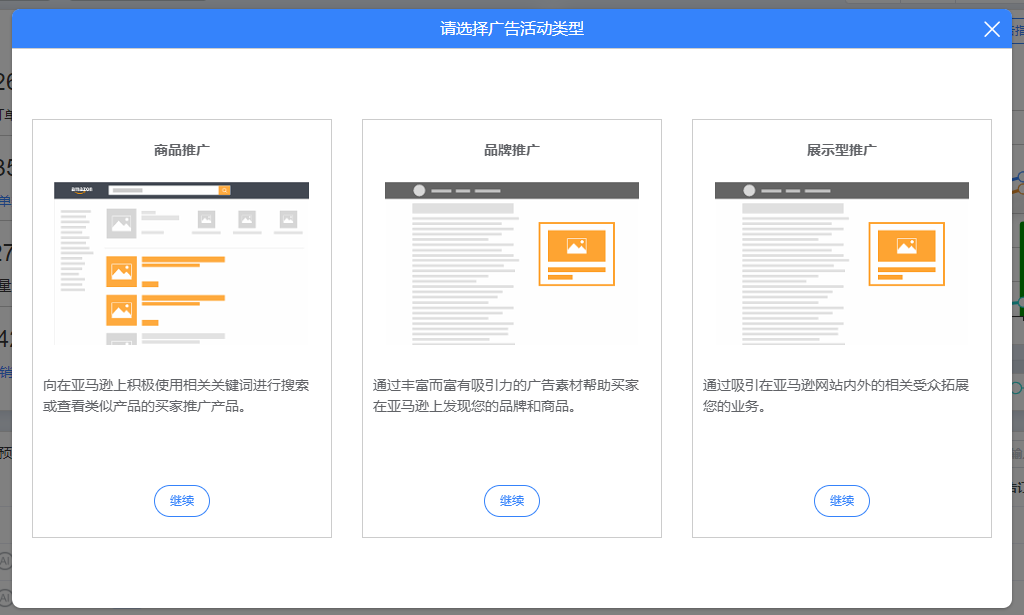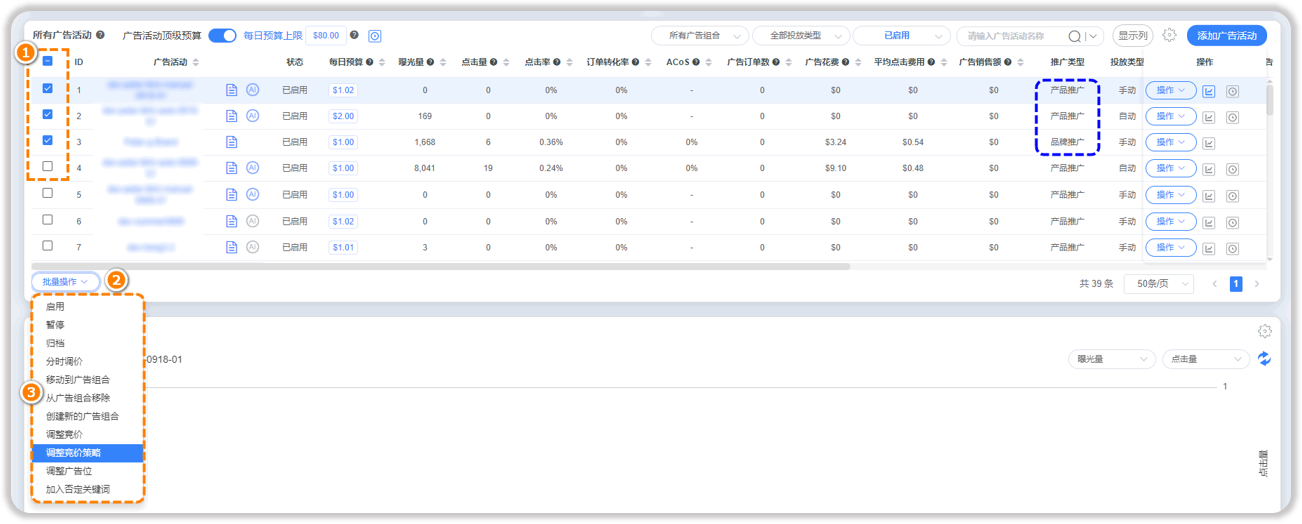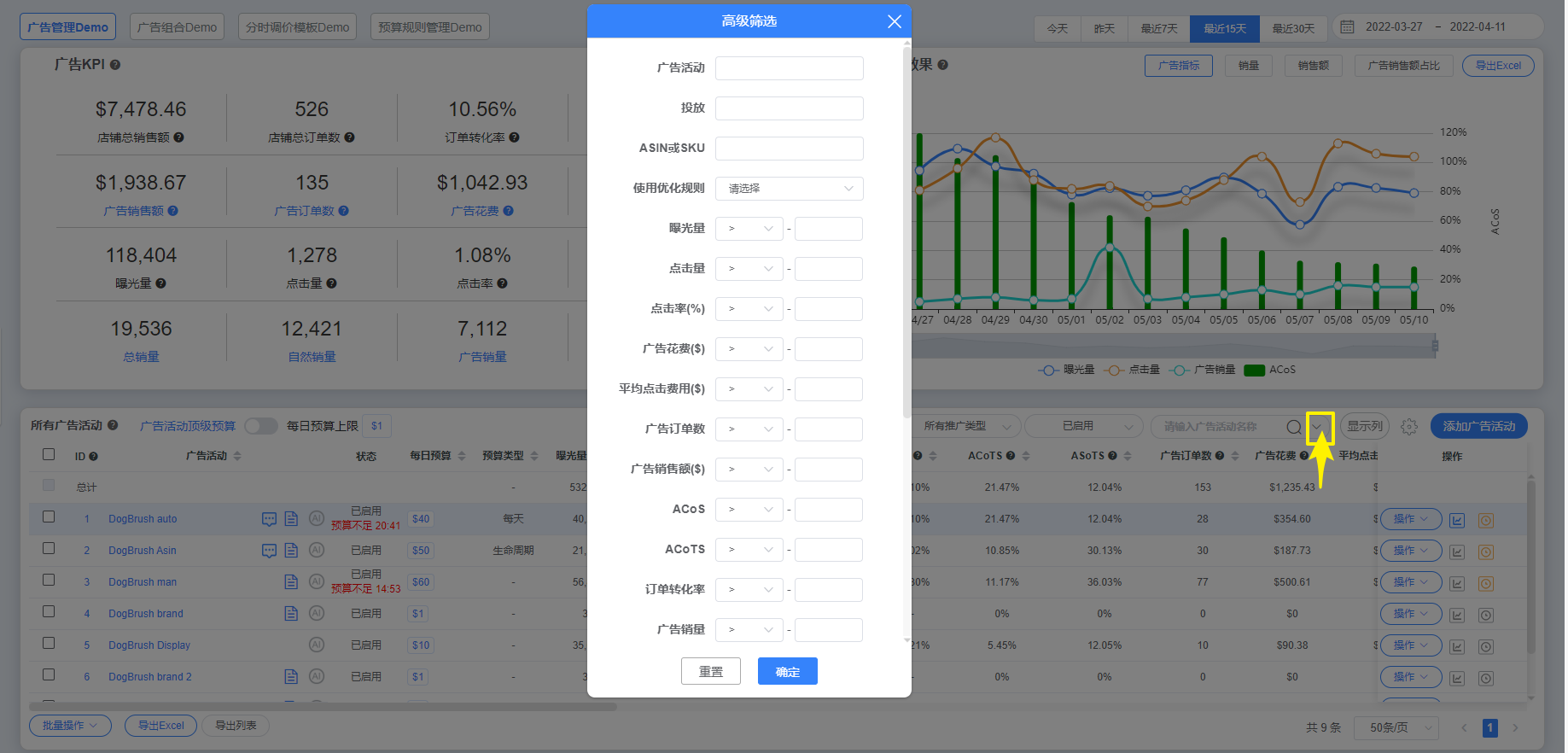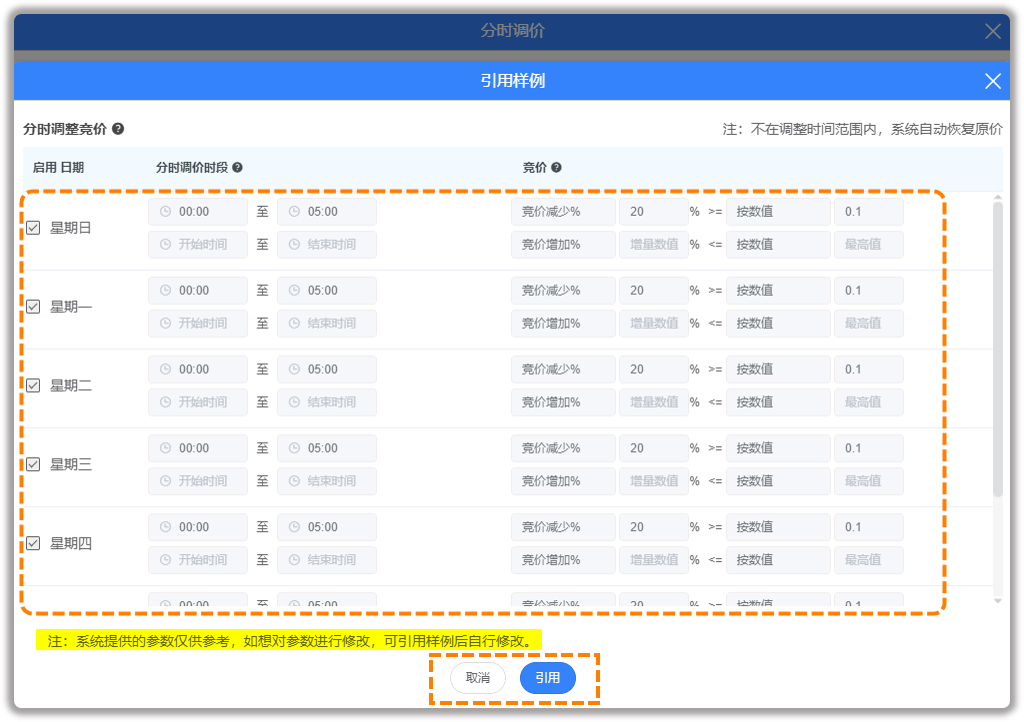功能总结
(1)多面板查看广告表现数据,快速发现广告症结
(2)系统与亚马逊后台双向同步,广告操作快速响应,提高广告管理效率
(3)广告销量数据与店铺销量数据结合对比,方便查看广告效果
视频讲解
功能介绍
1、直接创建广告活动,无需登陆后台
亿数通已成为亚马逊官方推荐的认证服务商。在店铺授权和广告授权完毕后,用户可随时随地在任意设备上登录系统管理广告,无须担心关联问题。
(1)添加广告组合
用户可在“广告组合”处,点击“添加广告组合”可直接添加新的广告组合。
现有的广告组合也可点击右侧的“操作按钮”修改广告组合的预算设置或添加新的广告活动进广告组合里。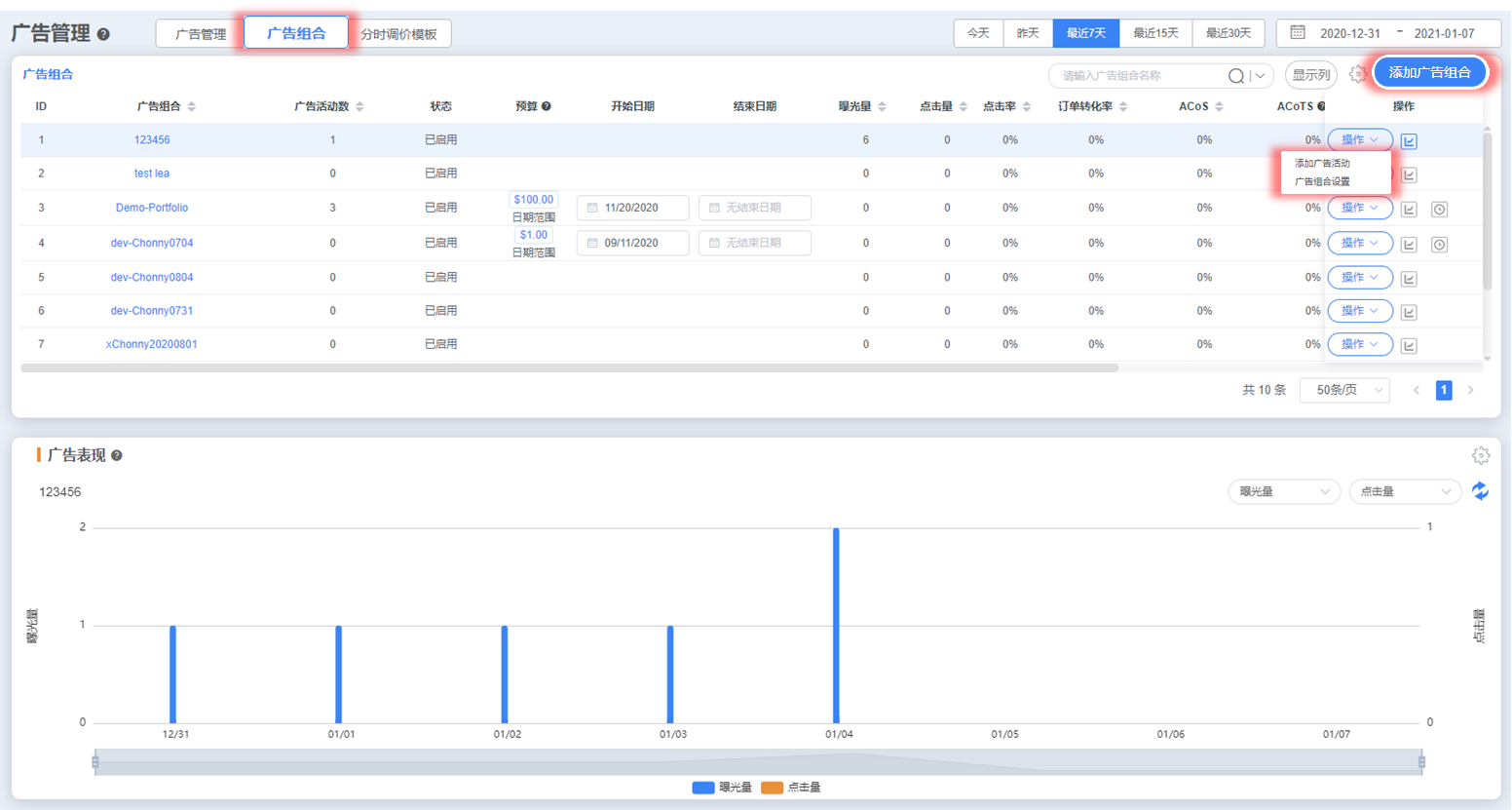
(2)添加广告活动
亿数通与亚马逊后台实现无缝对接。用户在[所有广告活动]分析器中,可直接点击“添加广告活动”按键创建新广告活动。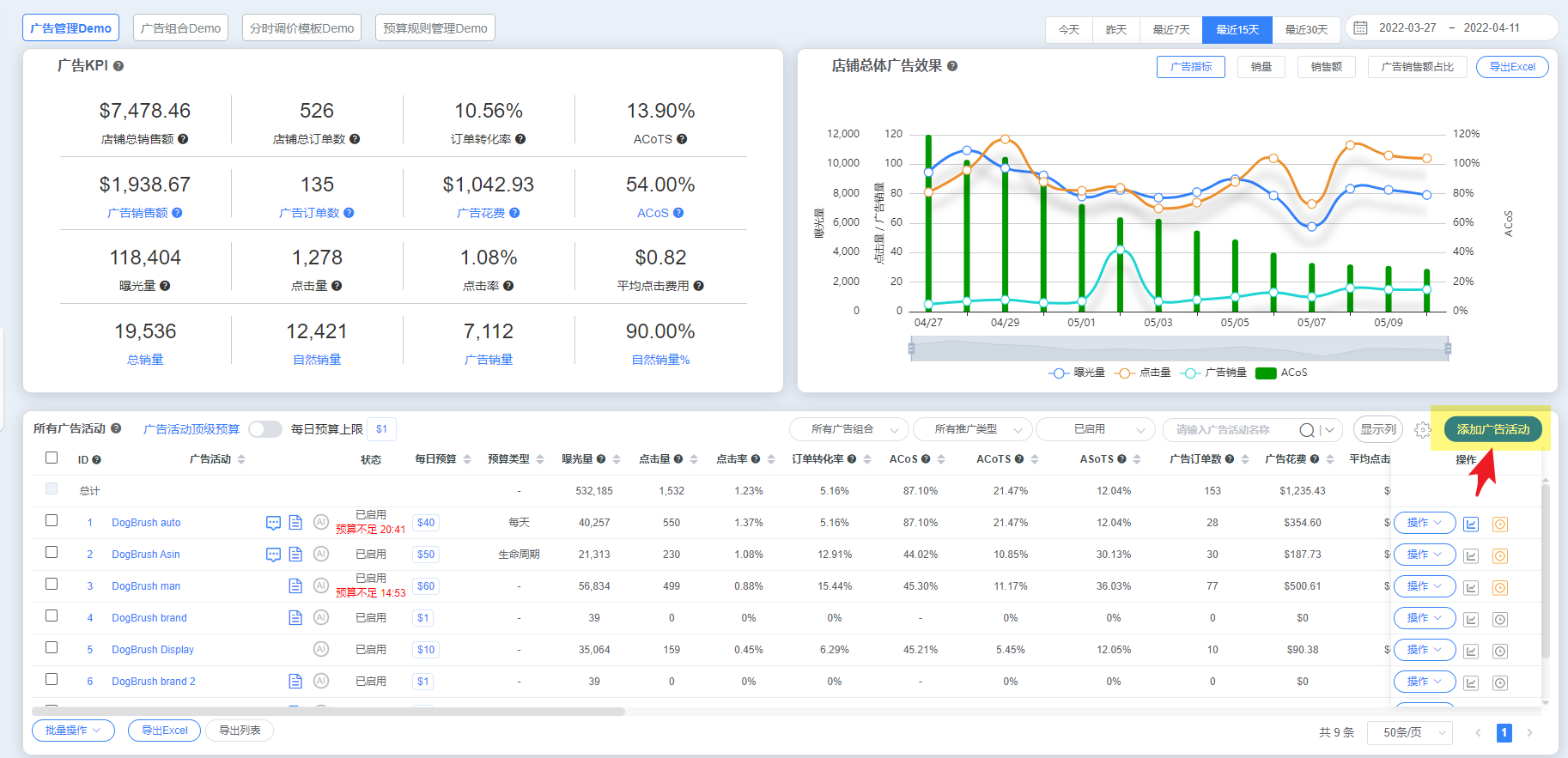
系统目前支持创建以下三种广告类型:商品投放、展示型推广(受众与产品投放)、品牌推广(商品集)。
注:用户如需创建品牌推广的“品牌旗舰店焦点”、“视频”类型广告,请到亚马逊广告进行操作。
(3)添加广告组
点击进广告活动后,点击右侧的“添加广告组”可添加新广告组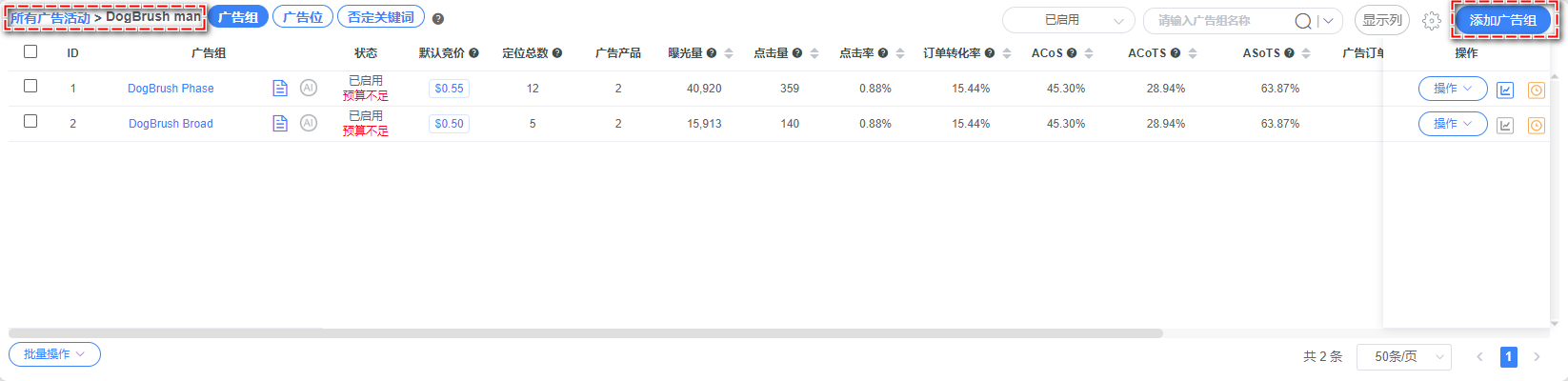
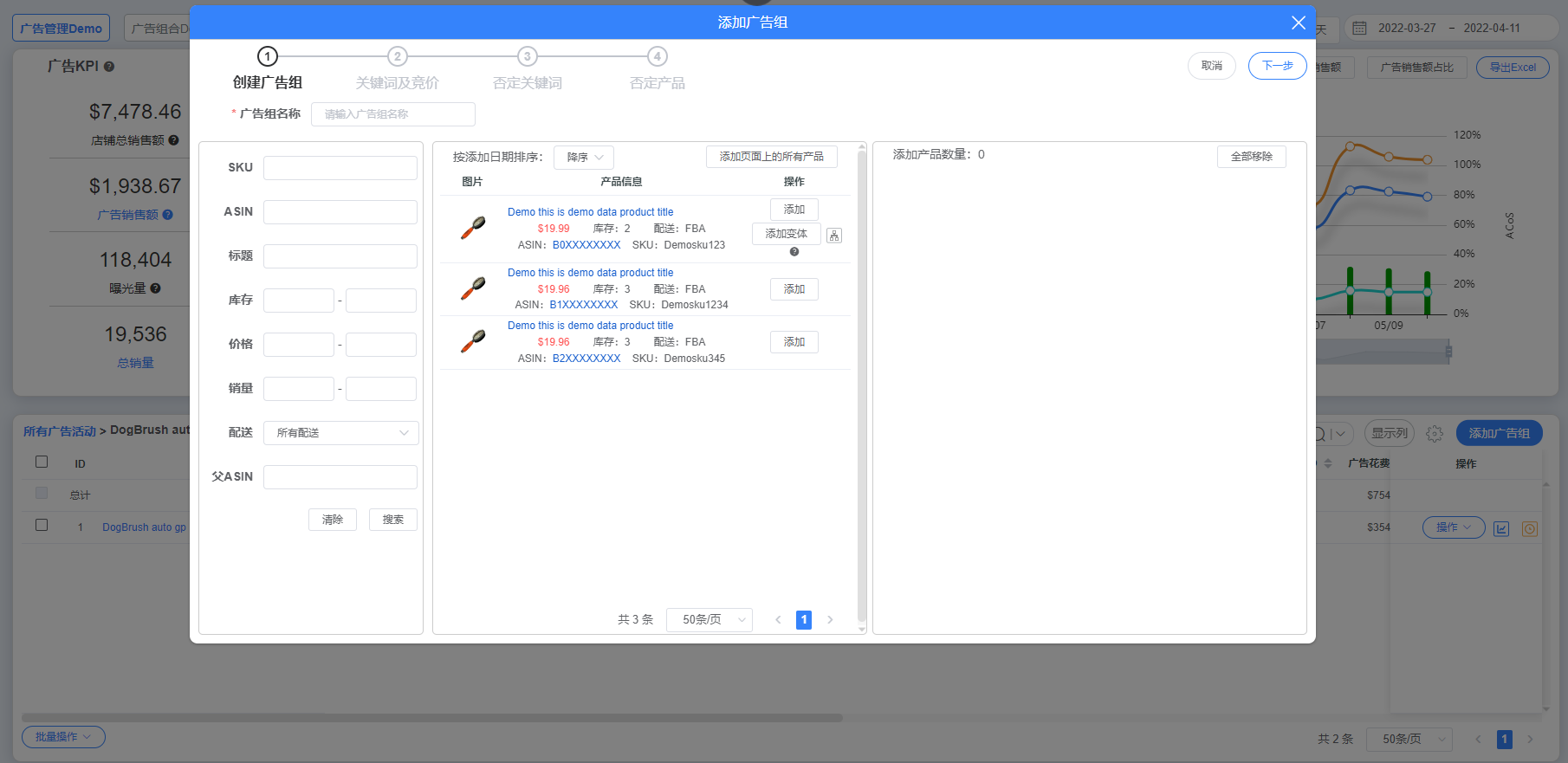
与后台相比,亿数通系统在选择产品上能更好地帮助用户快速选择销量高或库存充足的产品投放广告。到了选择产品的步骤,系统的筛选框能帮助用户更快找到产品(通过ASIN/标题/SKU查找 ),也可找到更适合的产品(销量高/库存充足/价格更有竞争力的子产品)。
(4)添加关键词/ASIN投放
点击进广告组后,点击右侧的“添加关键词”可添加新广告关键词。
添加ASIN投放同理。
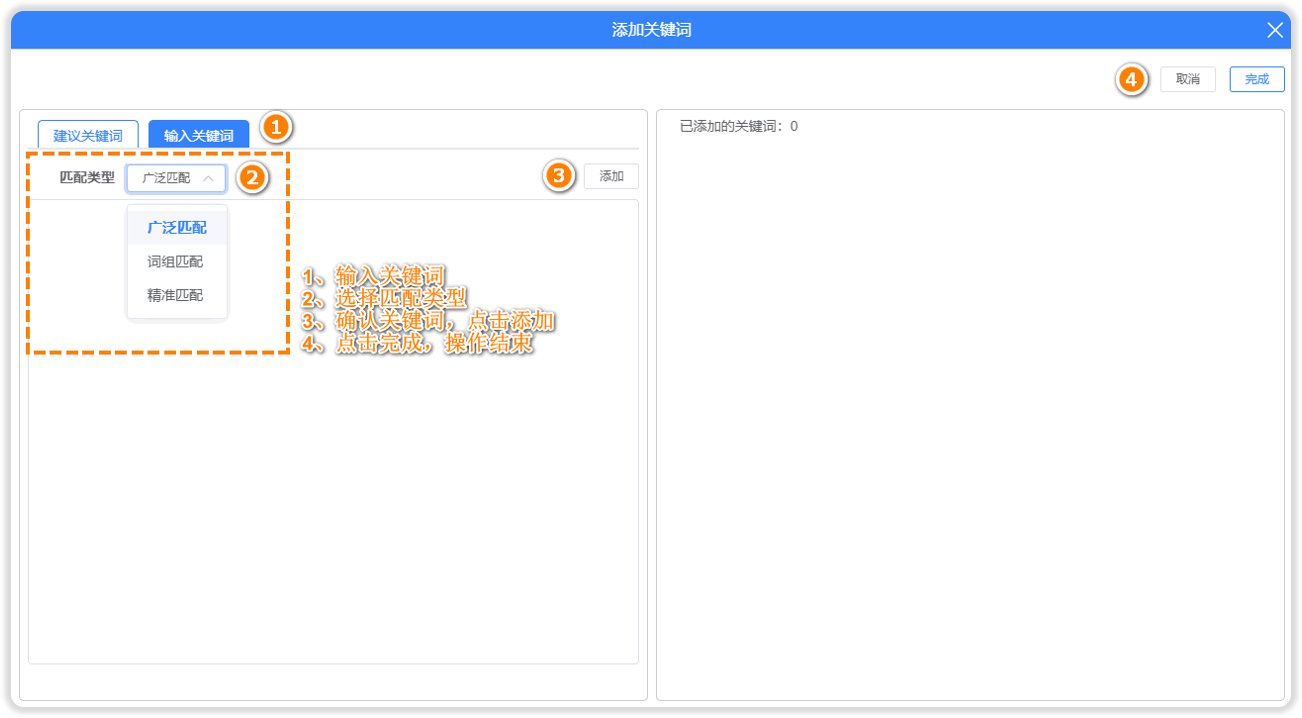
(5)更新建议竞价 NEW
点击进广告组后,选择“投放”,点击投放项如关键词右侧的“操作”,选择“更新建议竞价”,可获取最新建议竞价。建议竞价的更新历史将被记录在“广告日志”功能。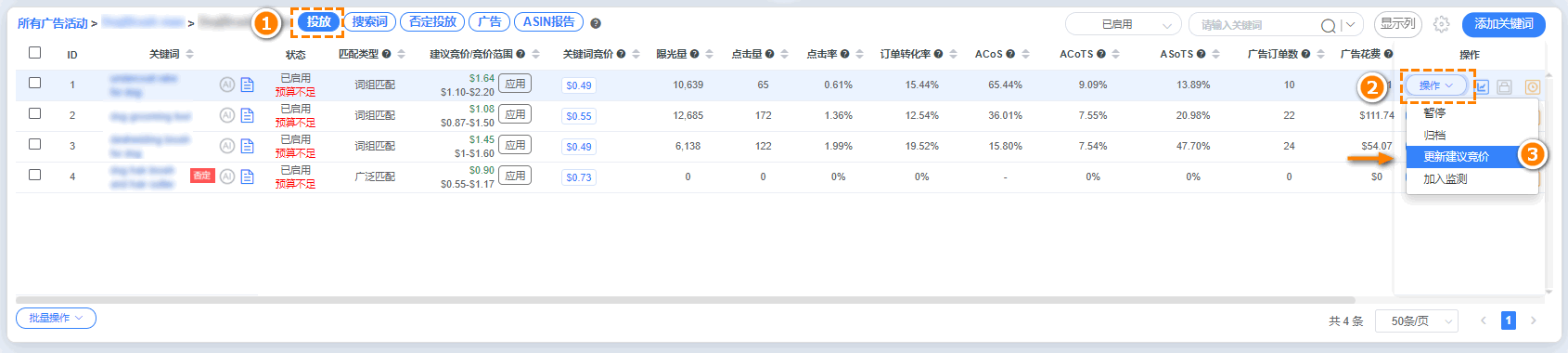
如需批量操作,可勾选多项投放,点击左下角“批量操作”按钮,选择“更新建议竞价”即可。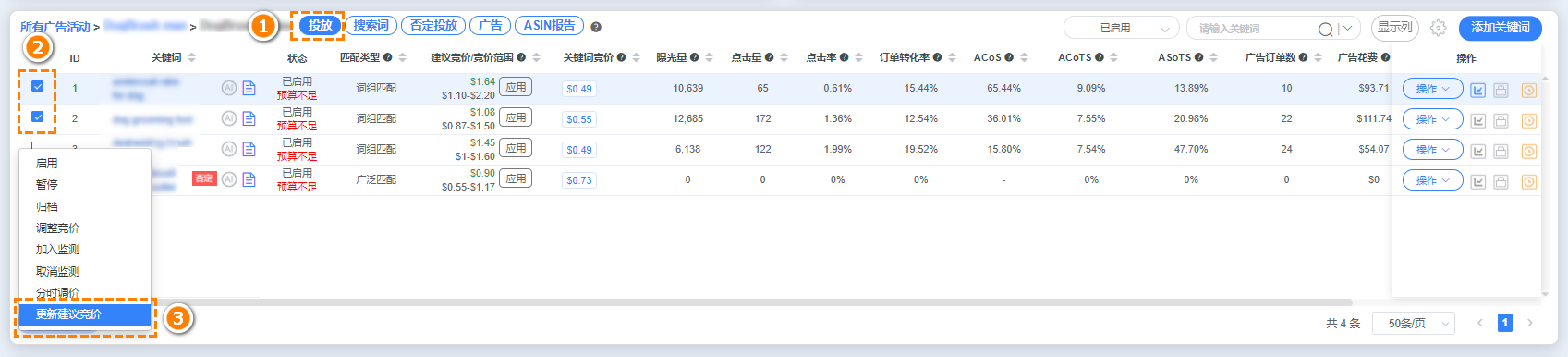
(6)否定搜索词/ASIN
用户可直接在搜索词面板进行搜索关键词/搜索ASIN否定。筛选一下“未加入否定投放”可查看未否定的搜索词,数据会更清晰。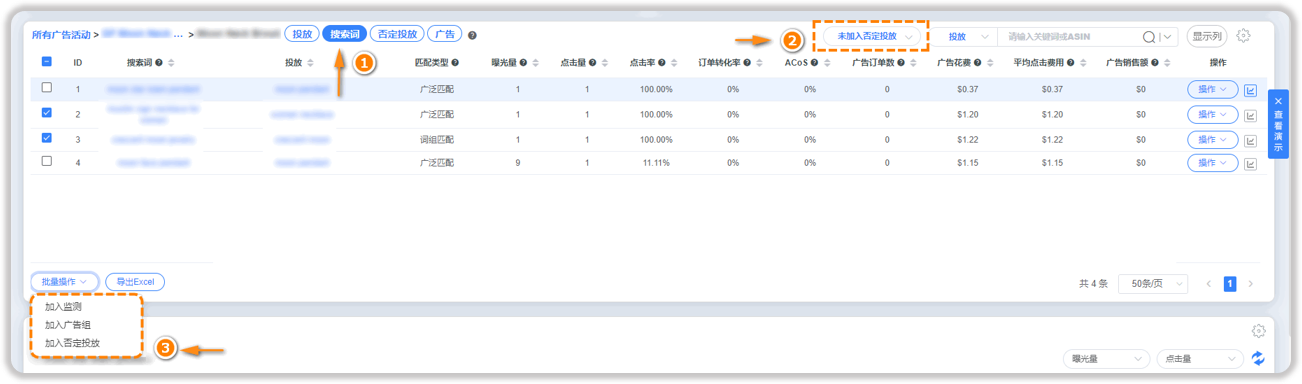
进行否定后,系统将自动把此词标记为“否定”,用户可直接跳过此词/ASIN,避免重复查看。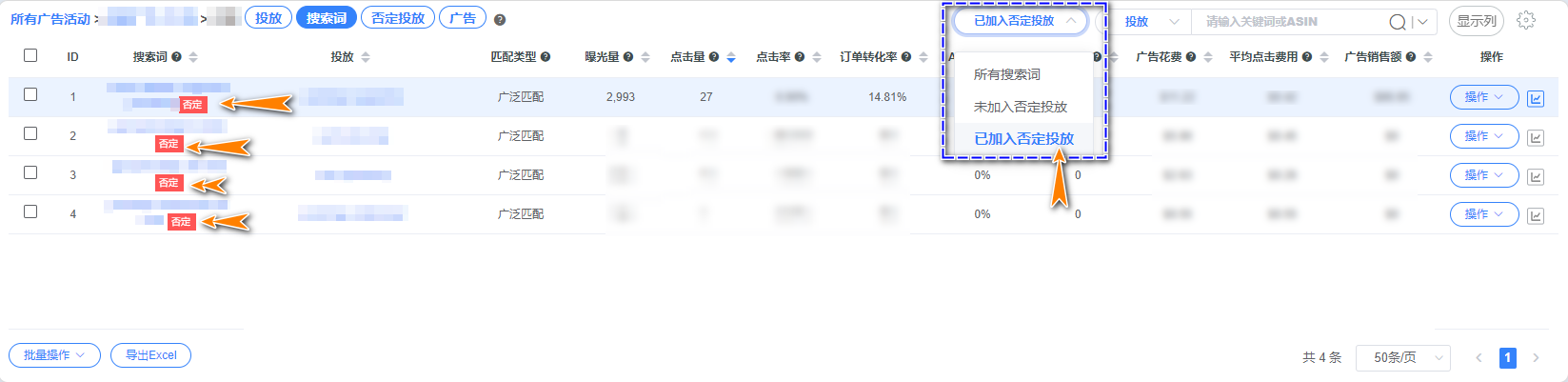
也可在“否定投放”处手动输入关键词进行否定。
请注意:“添加否定关键词”是指关键词否定;“添加否定产品定位”是指ASIN否定。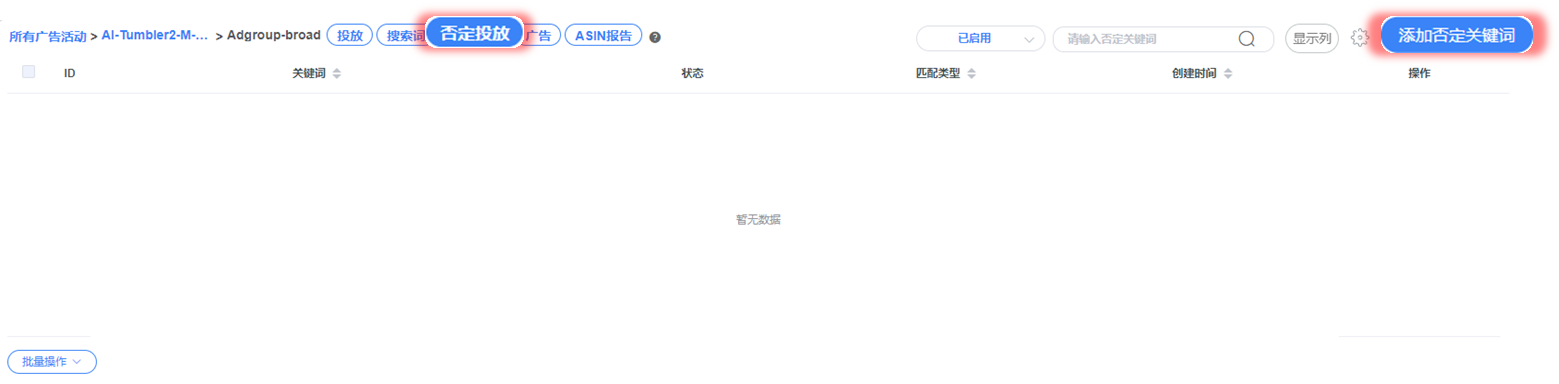
(7)添加广告活动进广告组合
用户点击页面上方的“广告组合”可直接查看广告组合的数据表现并调整广告组合的设置。每个广告组合右侧的操作按键可让用户添加新的广告活动进此广告组合中,或修改广告组合的预算设置和名称。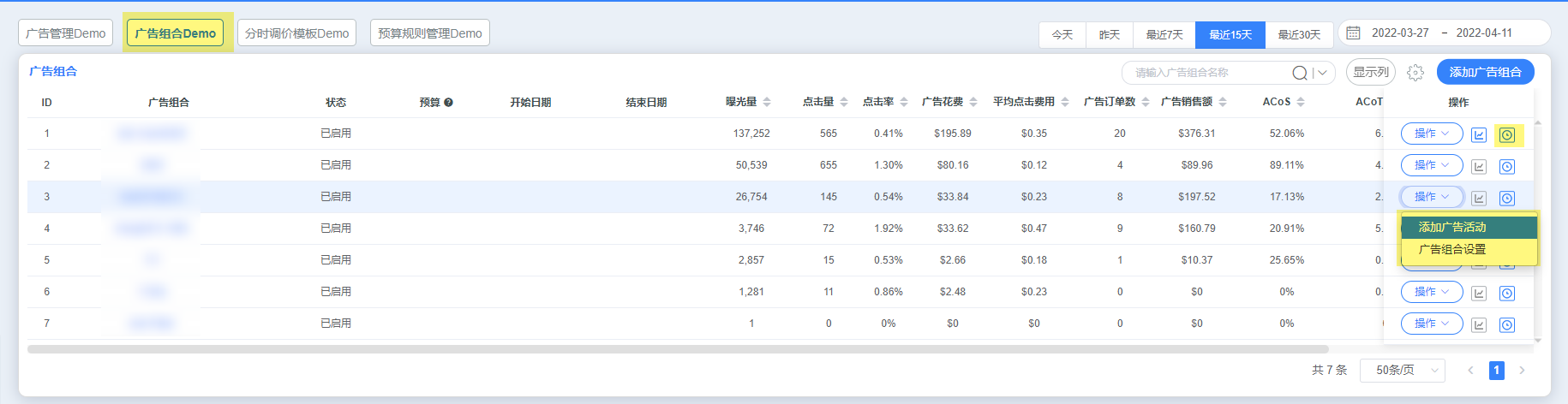
(8)支持批量修改广告活动设置
系统支持对以下广告活动设置进行批量操作:
- 启用、暂停、归档、加入否定关键词、分时调价
- 移动至/移除出广告组合、创建新广告组合
- 调整每日预算/竞价/竞价策略/广告位
(9)支持对广告活动/广告组进行备注
用户可通过广告日志查看不同广告层级的操作记录之外,必要时还可对广告活动与广告组进行备注。已备注广告活动/广告组名称右侧将对应显示“备注”图标 ,点击图标可查看备注内容。
,点击图标可查看备注内容。
路径:点击“操作”,选择“备注”并输入备注内容保存即可。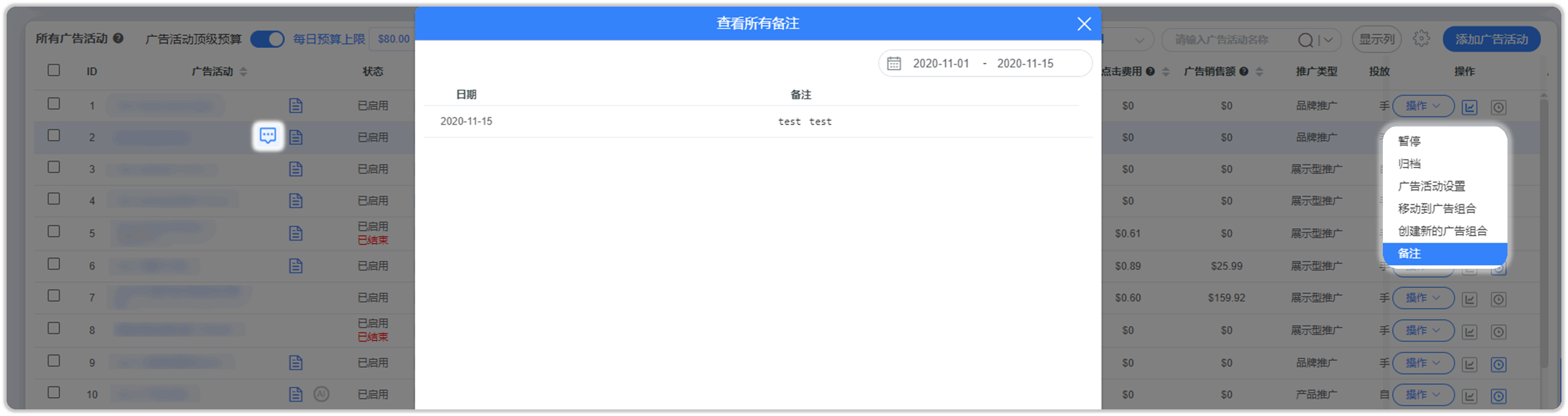
(10)导出广告活动Excel表格
如需导出广告活动数据报表,可按以下路径操作:
①勾选对应广告活动,点击“导出Excel”,确认之后系统将自动下载广告报表;
- 单次导出数量上限:50
- 每日导出次数上限:50
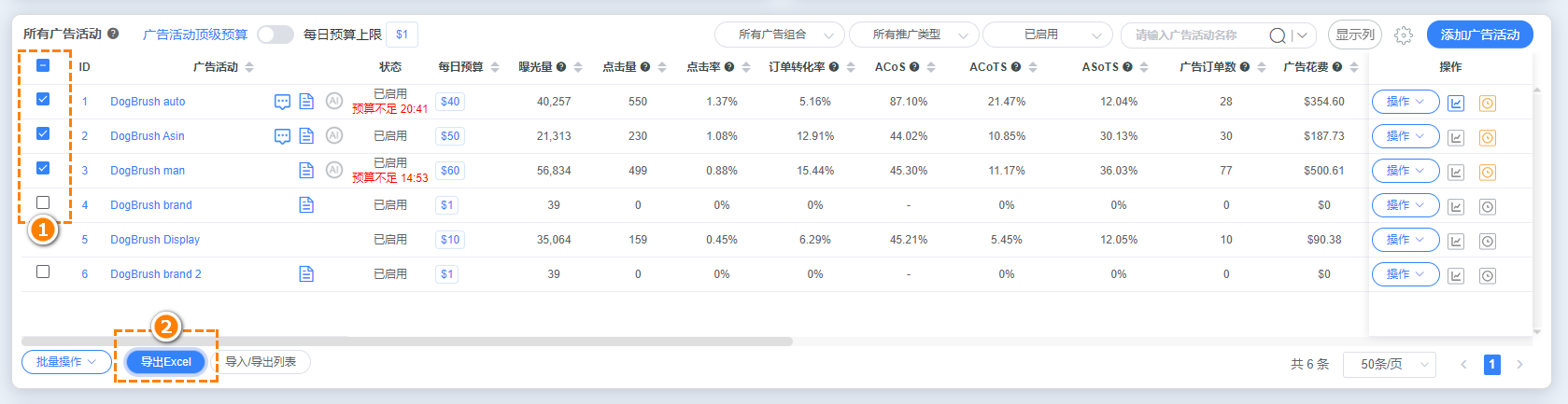
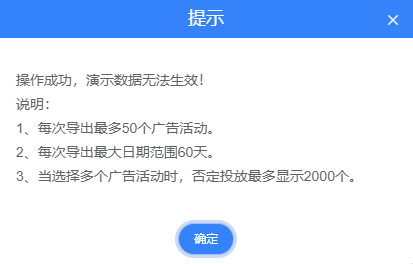
②完成下载,点击“导入/导出列表”,选择对应报表,下载即可。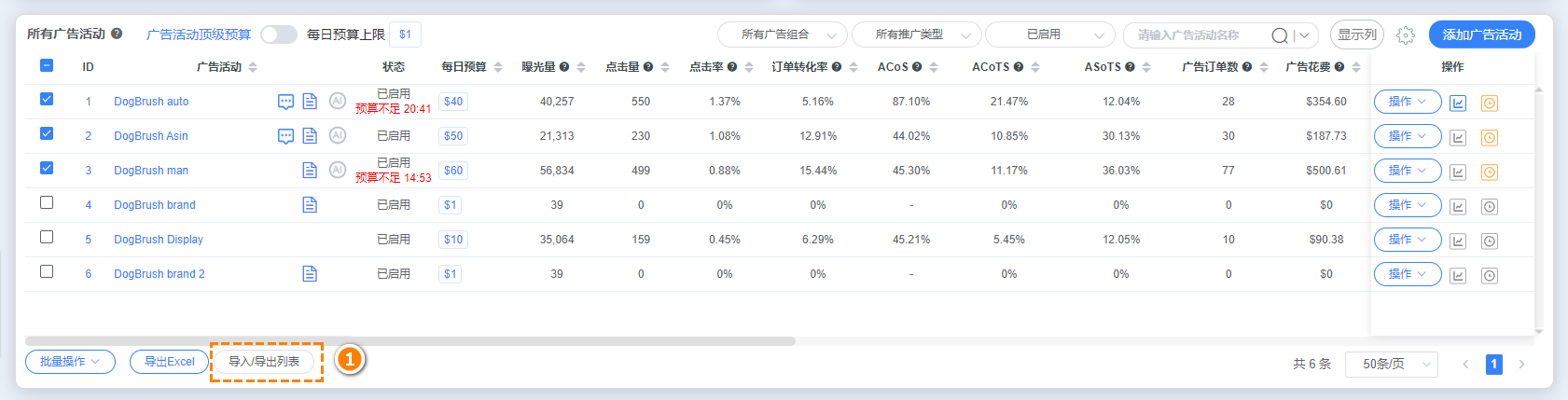
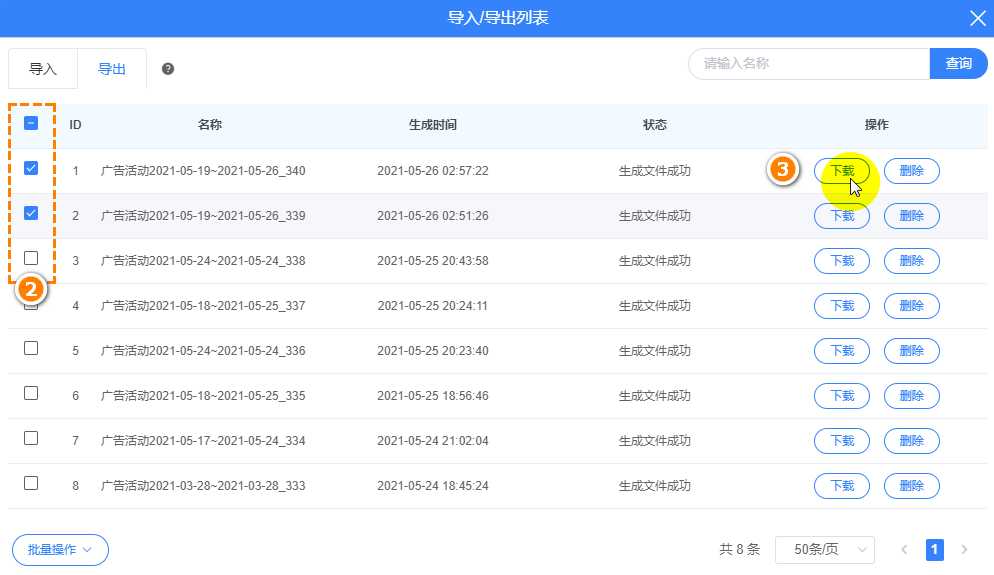
以上操作步骤均可批量勾选操作,以便提高操作效率。
2、随时随地查看数据,轻松管理广告活动和广告组合
目前亿数通仅支持网页版,用户通过PC端的浏览器或移动端的浏览器均可登录亿数通系统,随时随地查看广告数据,并且作出相应调整。
(1)直观查看超预算时间
除常规广告数据外,用户可查看广告活动超预算的时间,并及时调整以保证广告活动正常运行。
系统时间均为当地时间,用户无需换算时区。
US & CA 是用太平洋时间(PT),欧洲DE/FR/ES/IT为中欧标准时间(CET);UK用格林威治时间(GMT)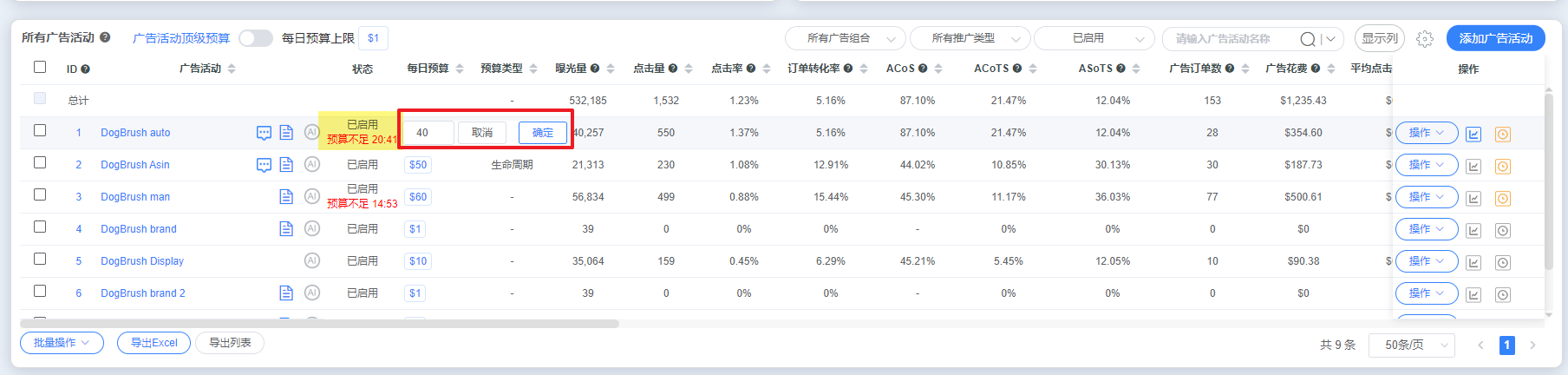
(2)快速定位绩效一般的广告活动/广告组/投放词等。
系统提供了多种筛选条件方便用户快速查找对应的广告活动,同时支持批量操作。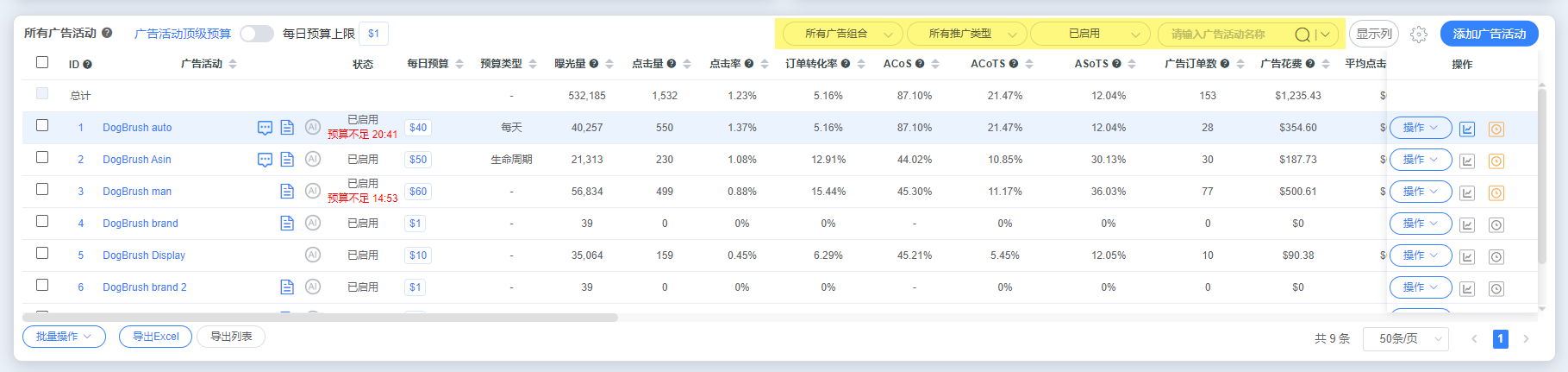
- 所有广告组合:筛选已创建的各个广告组合,查看对应的所有广告活动
- 所有推广类型:“产品推广”或“品牌推广”或“展示型推广”,筛选不同类型的广告活动
- 全部状态:“已启用”“已暂停”“已归档”,筛选不同广告状态的广告活动
- 广告活动名称:输入广告活动名称中包含的字眼,快速查找对应的广告活动
- 高级筛选:系统支持更多筛选条件方便用户快速查找对应的广告活动,点击下拉框按钮
 ,即可进行条件筛选。通过设置KPI数据/广告推广类型查找广告活动,可快速查找出有问题的广告活动
,即可进行条件筛选。通过设置KPI数据/广告推广类型查找广告活动,可快速查找出有问题的广告活动
(3)应用/更换分时调价模板
用户点击每个广告活动右侧的分时调价图标 ,系统以弹出框的形式展示此广告活动的分时调价设置窗口。
,系统以弹出框的形式展示此广告活动的分时调价设置窗口。
- 若已应用分时调价,用户可在弹出框中查看广告活动的分时调价设置或更换分时调价模板;
- 若未应用分时调价,用户可在弹出框中选择分时调价模板,或将计划状态按钮开启,为该广告活动应用分时调价。
注意:计划状态下设置的分时调价计划如没点击保存模板,则此分时调价计划虽会应用到特定的广告活动中,但不会以模板的形式被保存到广告分时调价功能管理面板中。
- [引用样例]:用户点击此键,系统将自动弹出”引用样例”窗口,提供分时调价模板设置参考。如有需要,可选择”引用”,系统将复制该模板至当下广告活动的分时设置。
- 建议:系统参数仅供参考,用户可在引用案例后根据自身广告情况与需求进行细节调整。
(4)直观分时调价状态
分时调价按钮各颜色代表的意思:
灰色:没使用分时调价
蓝色:正在使用分时调价
橙色:设置了独立分时调价
蓝色: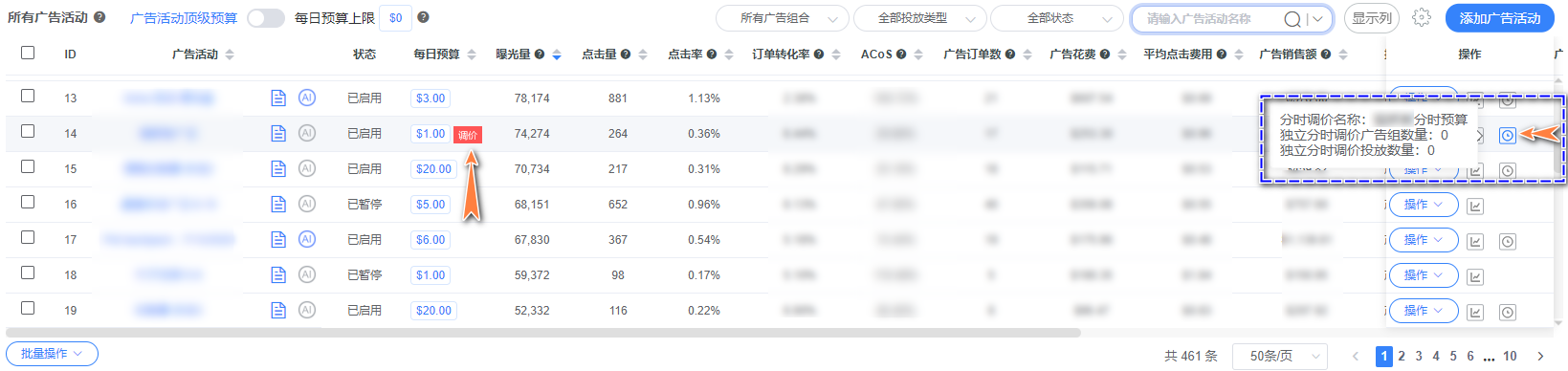
橙色: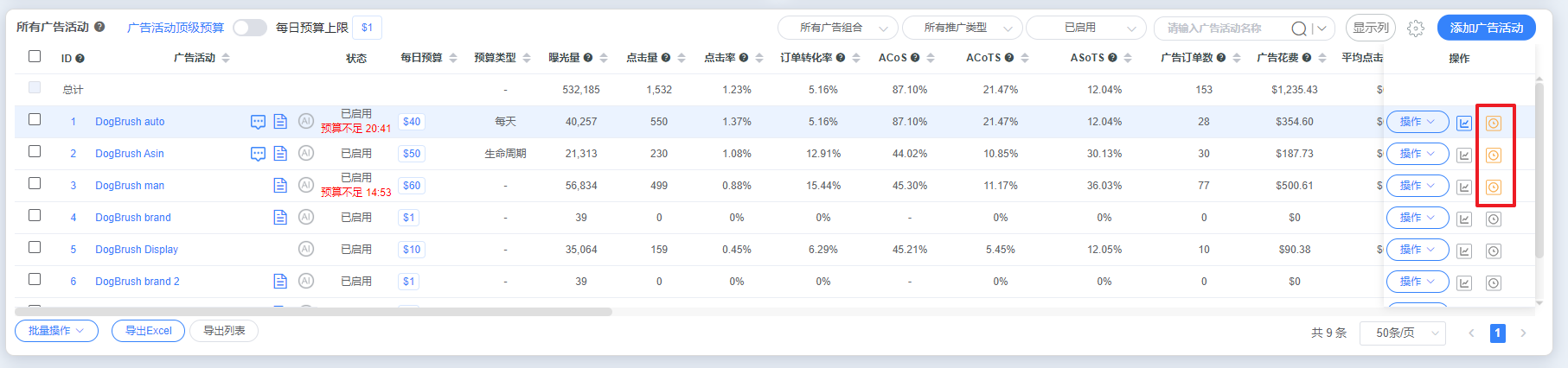
分时调价进行中的广告层级将展示“分时”图标 :
: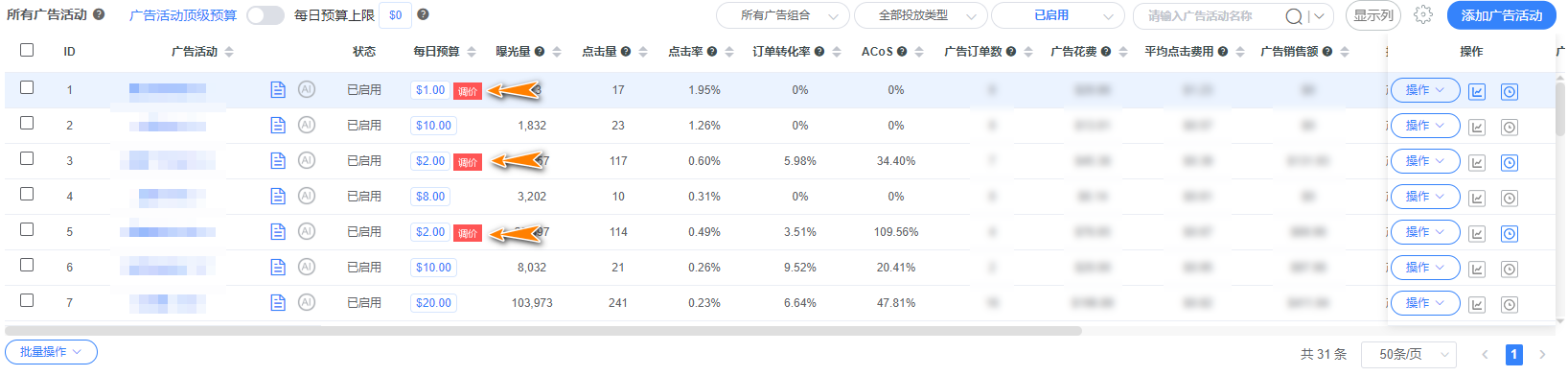
(5)应用优化规则模板
亿数通系统支持用户可分别对广告活动,或广告组,或单一投放词设置优化规则,以达到精细化管理广告的目的。
用户在广告活动名称、广告组名称、和投放词名称右侧可看到AI图标 。点击此图标,可应用优化规则,若已应用优化规则 ,则可查看或更换当前优化规则。
。点击此图标,可应用优化规则,若已应用优化规则 ,则可查看或更换当前优化规则。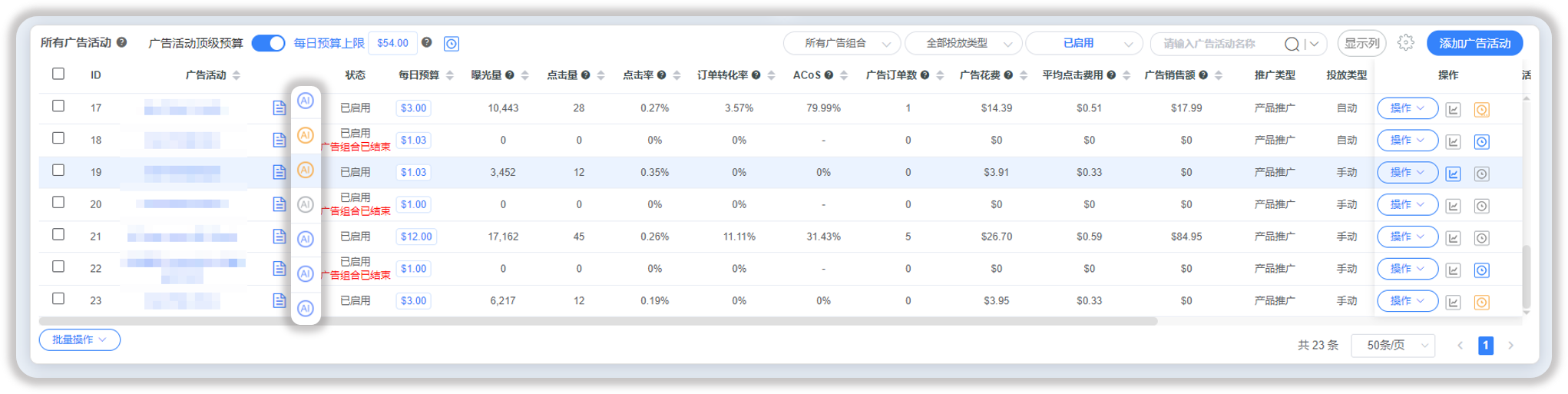
AI图标不同颜色分别代表不同意思:
灰色:没有应用优化规则
黄色:表示广告活动或广告组或者关键词等广告层级应用的优化规则不一致
蓝色:表示广告活动只应用一套优化规则
红色:优化规则已过期失效
(6)更换优化规则模板
➀亿数通系统支持用户可分别对广告活动,或广告组,或单一投放词设置优化规则,以达到精细化管理广告的目的。请确定需更换优化规则的目标对象。若目标对象是广告活动,则点击该广告活动右侧的AI图标;若目标对象是投放词,则点击该投放词右侧的AI图标。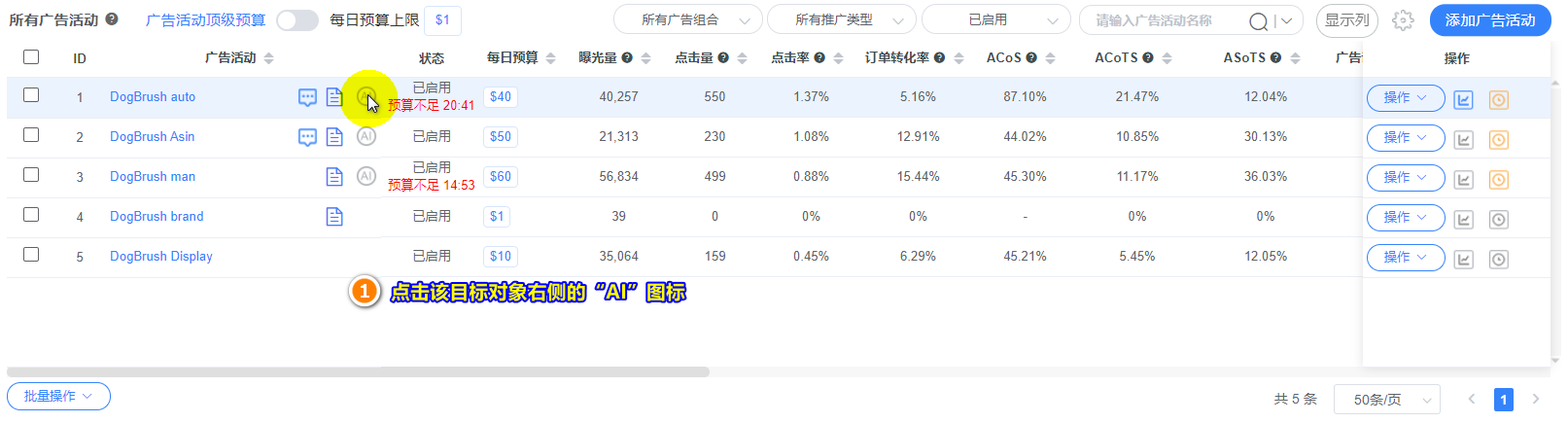
➁在弹出窗口,勾选适合的优化模板。
若没有合适的模板,需用户到“广告智能优化”中创建新的模板,再重新选择。
勾选适合的优化模板后,点击“确定”即保存成功。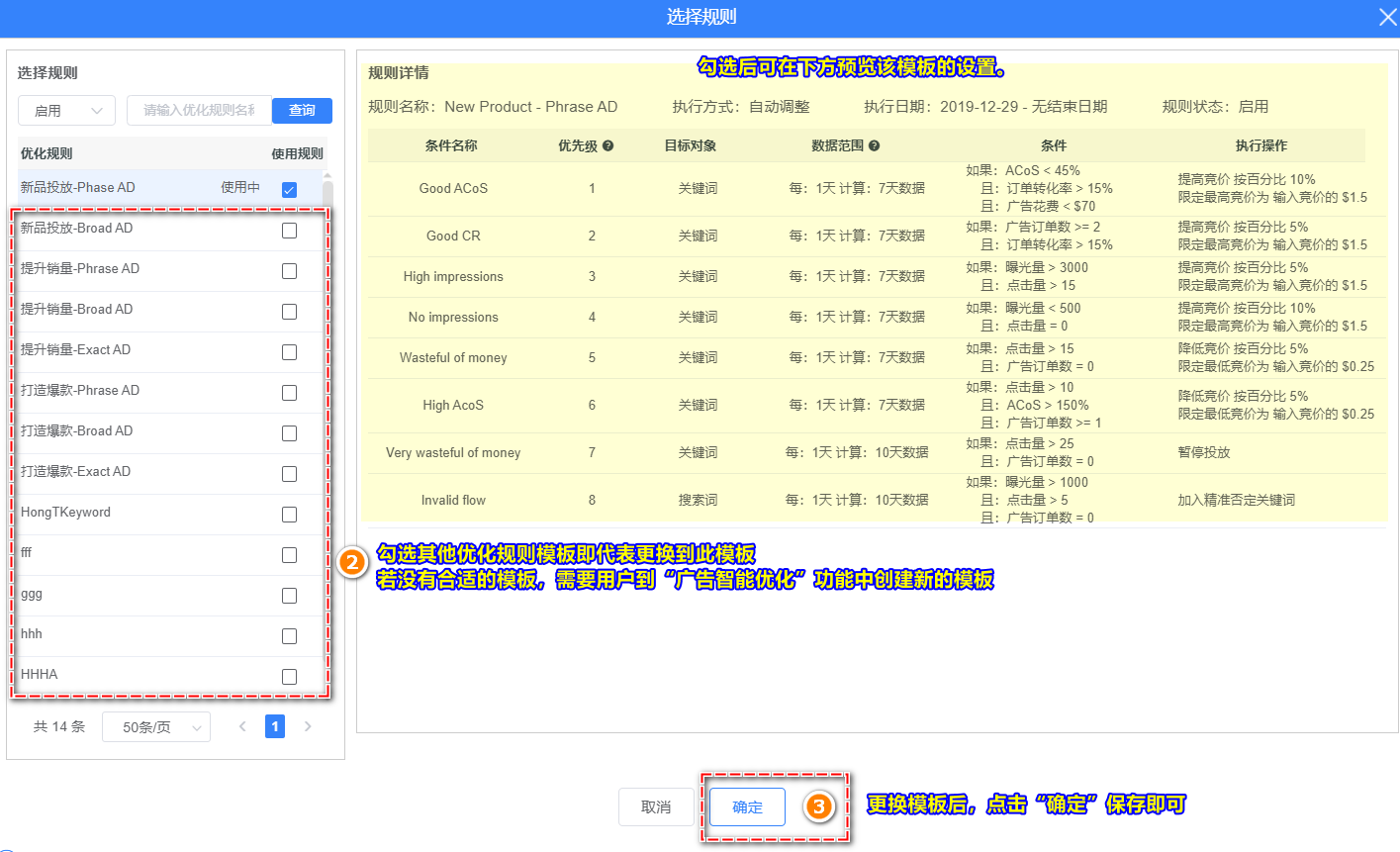
3、丰富的广告图表帮助卖家查看广告效果,快速查找分析问题
(1)店铺整体广告效果
[广告KPI]面板以数值形式展示用户在所选时间范围内的销售汇总与广告平均数据,快速判断并查找广告问题。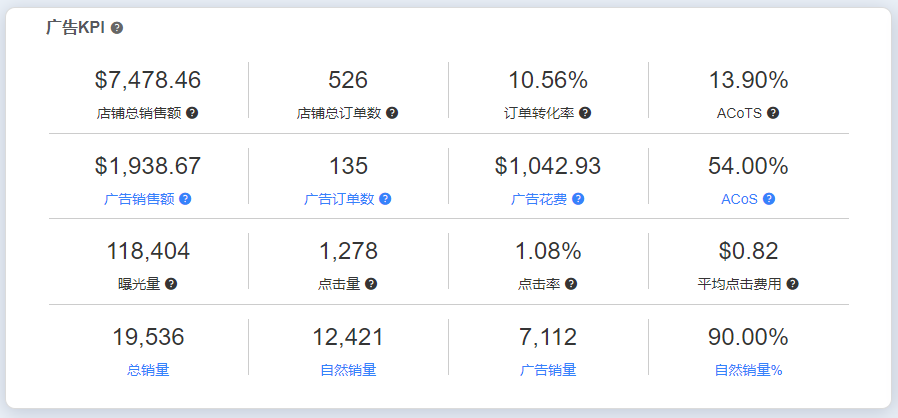
[店铺总体广告效果]面板以图表形式展示广告数据在所选时间范围内的变化趋势,方便用户查看广告数据变化情况,查找广告问题原因。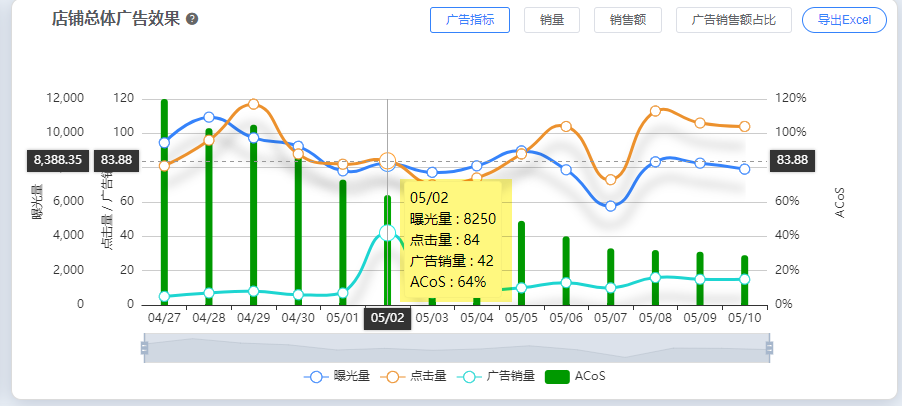
(2)广告活动/广告组/投放/搜索词/广告位的每日表现
用户点击[所有广告活动]中任一广告活动/广告组/投放词/搜索词的右侧的分析图标 ,[广告表现]面板即会展示此广告活动/广告组/投放词/搜索词的曝光量/点击率/转化率等广告数据的每日变化数据
,[广告表现]面板即会展示此广告活动/广告组/投放词/搜索词的曝光量/点击率/转化率等广告数据的每日变化数据
广告活动: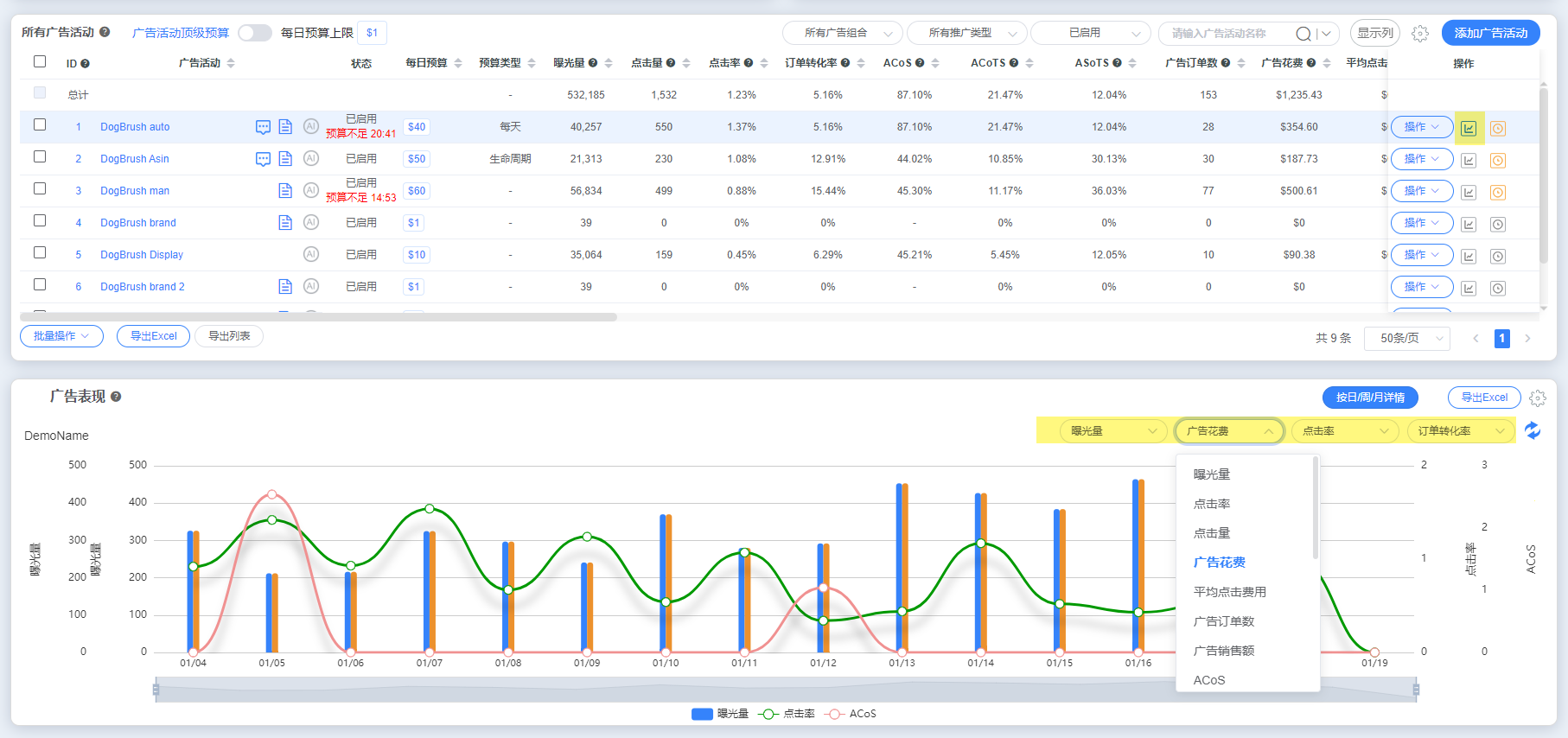
点击“按日周月统计详情”按钮,即会弹出信息框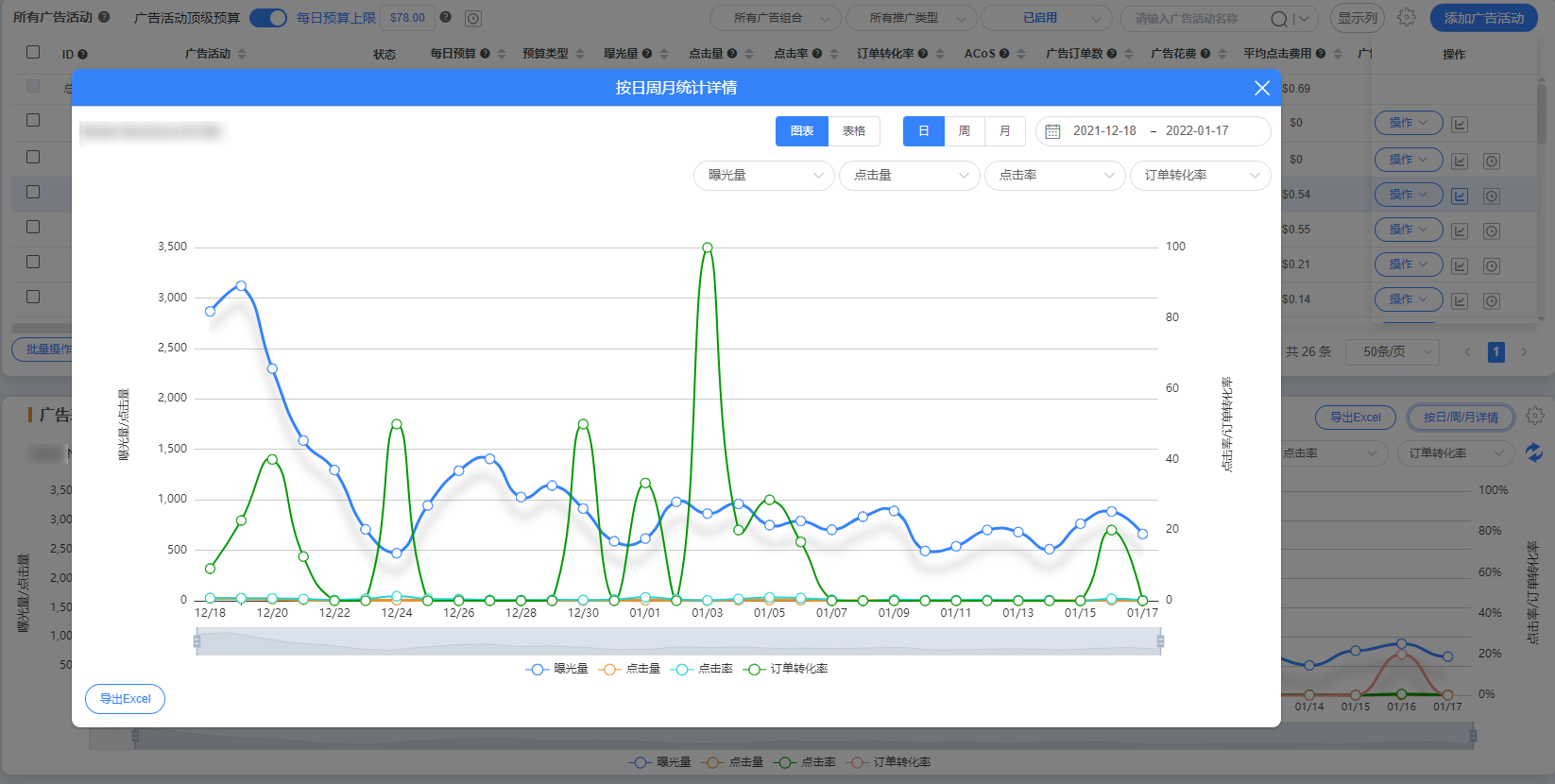
同时,可以切换图表或表格形式查看具体数据
广告组: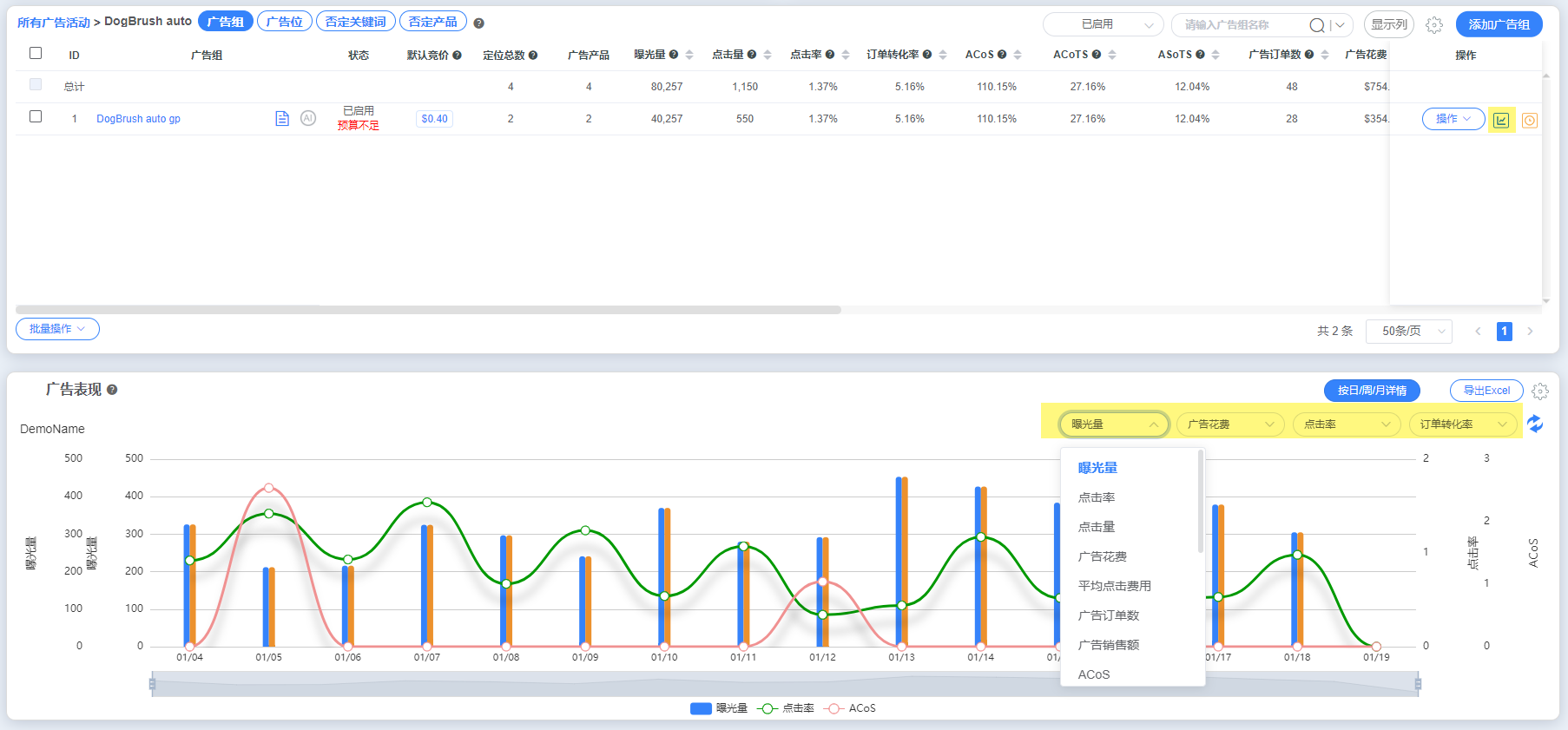
投放: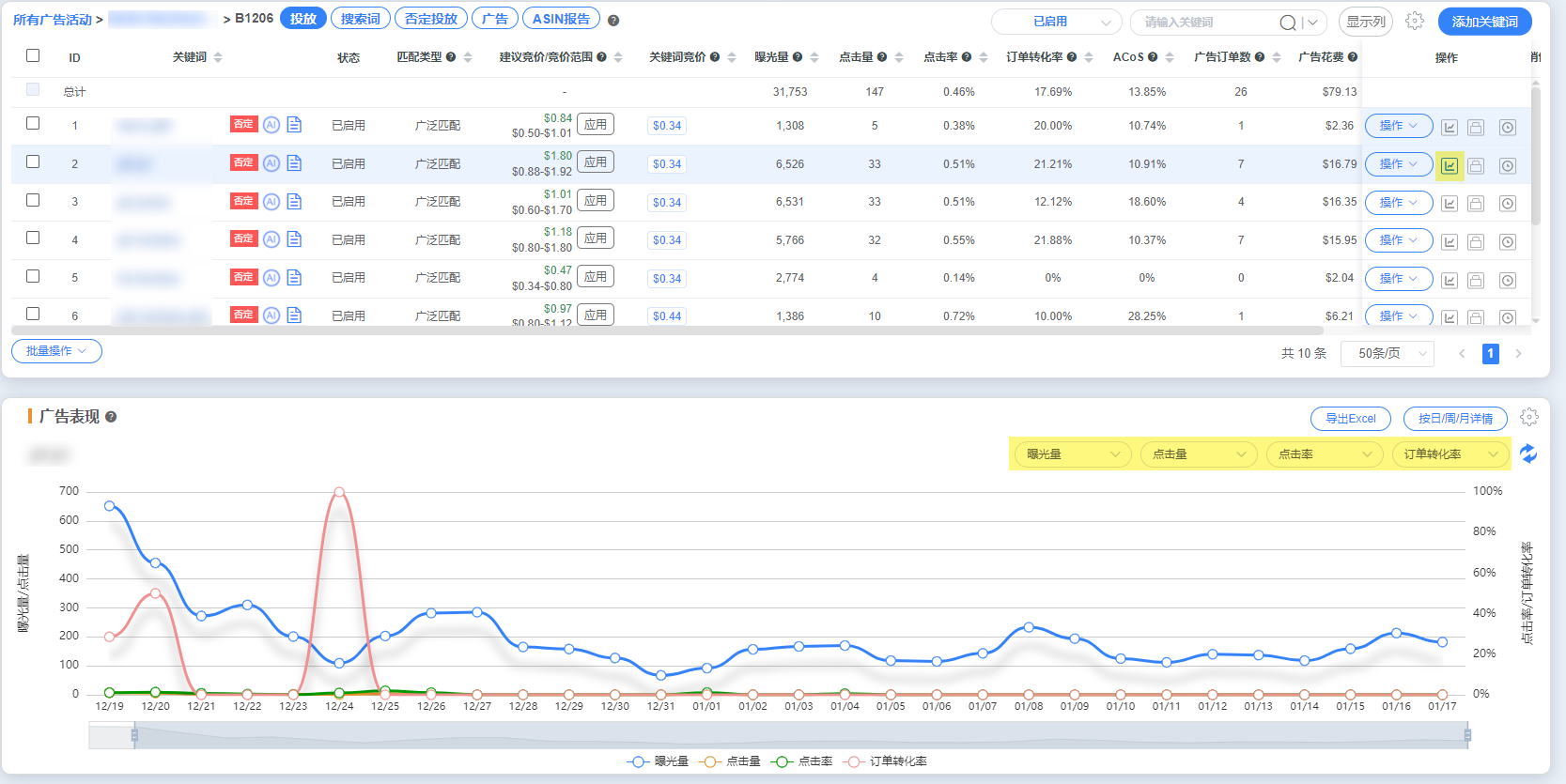
搜索词: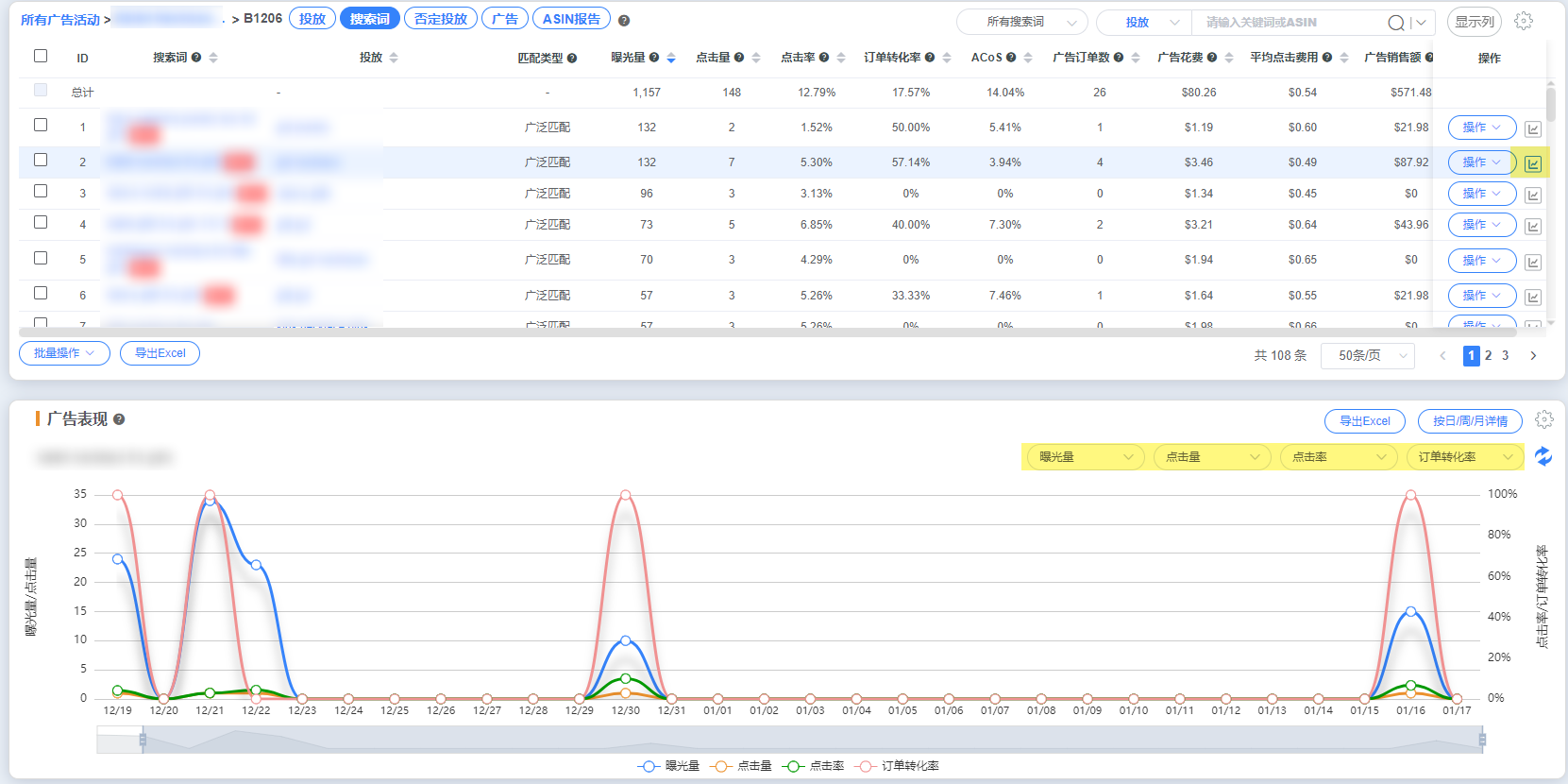
广告位: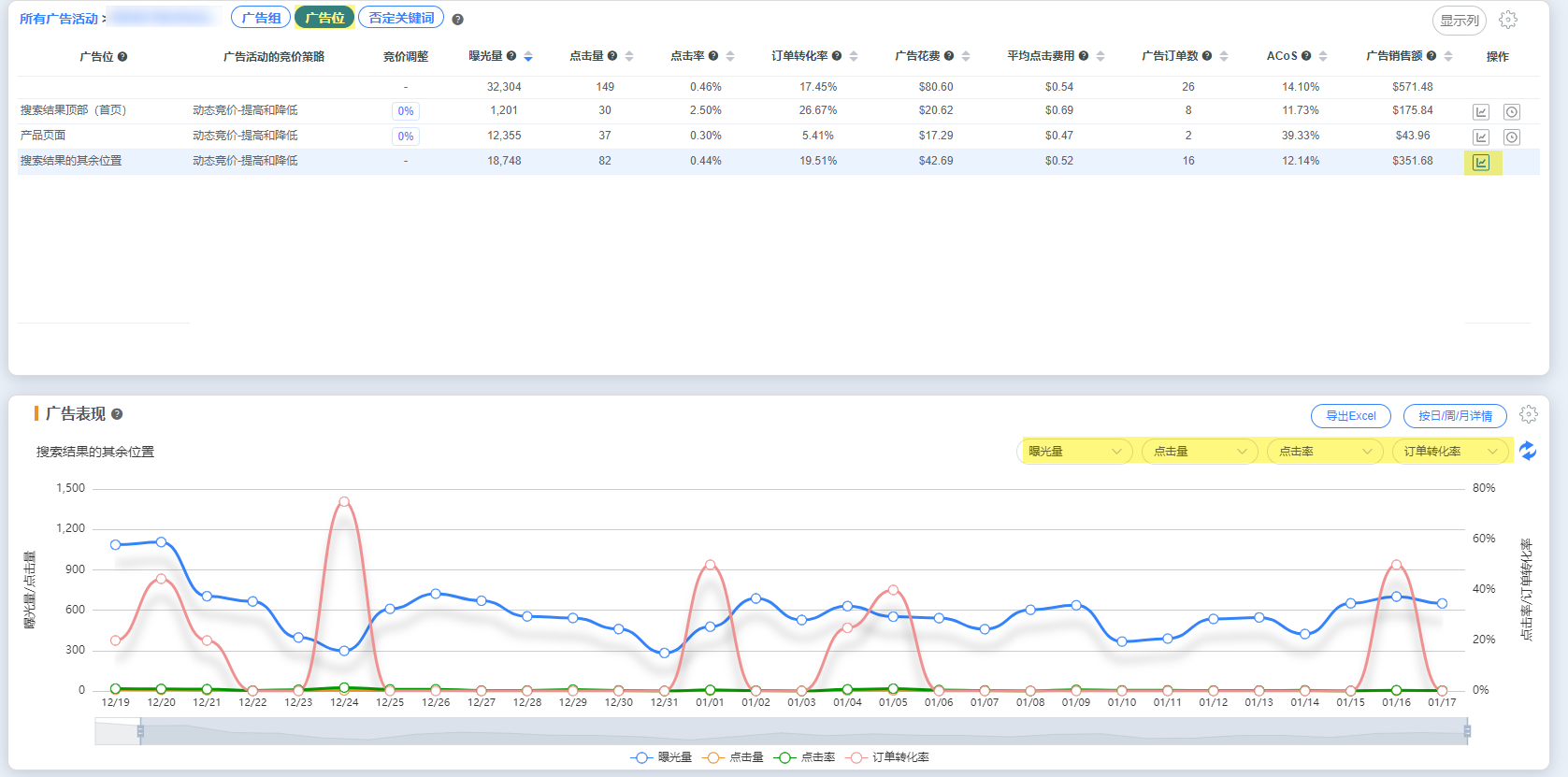
4、查看广告活动日志,找到问题缘由
用户点击每个广告活动名称右侧的广告日志图标 ,系统将以弹出框的形式展示此广告活动的所有类型的调整记录与对应的操作人,包括亚马逊店铺后台调整及系统执行操作(常规操作/分时调价/智能优化/智能投放等);
,系统将以弹出框的形式展示此广告活动的所有类型的调整记录与对应的操作人,包括亚马逊店铺后台调整及系统执行操作(常规操作/分时调价/智能优化/智能投放等);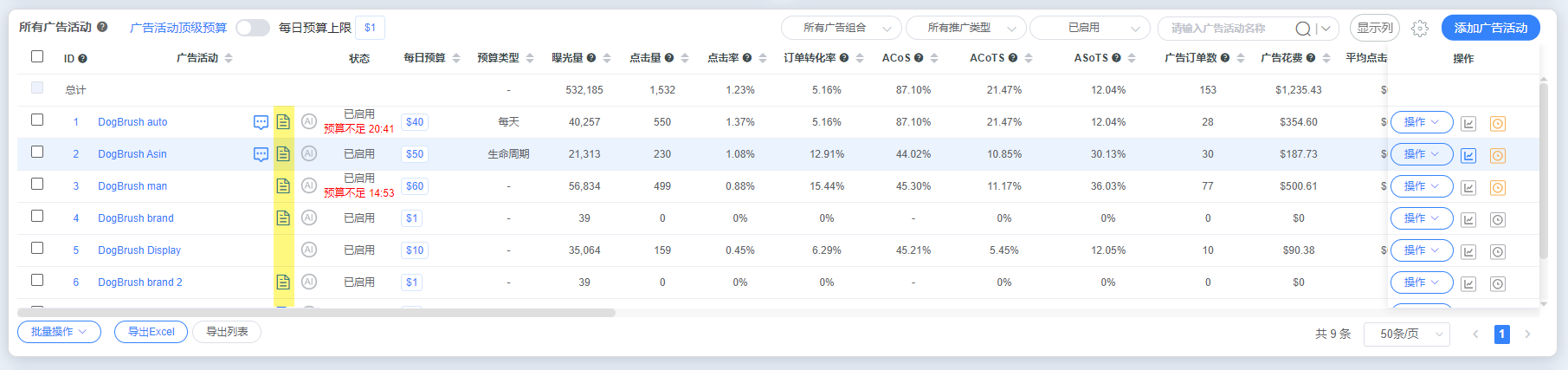
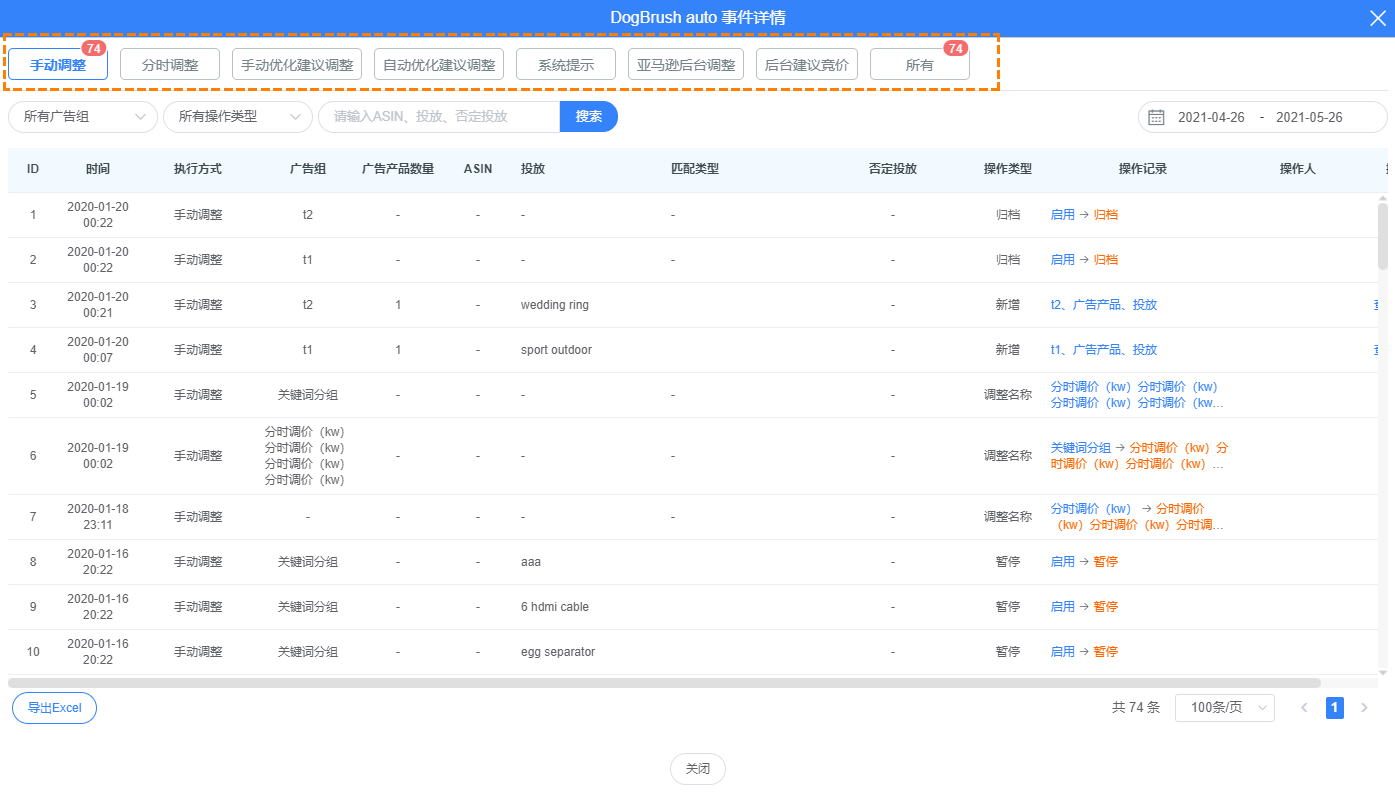
功能应用文章
1、如何全面分析广告数据?
Q&A
1、在亿数通上修改数据,多久能同步到后台?
2、品牌广告和展示型推广广告可以使用分时调价功能吗?
可以。亿数通系统支持商品广告、品牌广告与展示型推广的分时调价。
3、后台的广告报表在哪里可以看?
商品推广的六大广告报表均以可视化形式展示在系统上;目前暂不支持下载广告报表。
【搜索词】报表
点击进广告组后,点击“搜索词”即可查看相应的搜索词在所选时间范围内的每日表现。
可在【广告爆单词库>>搜索词】处下载【搜索词】报表。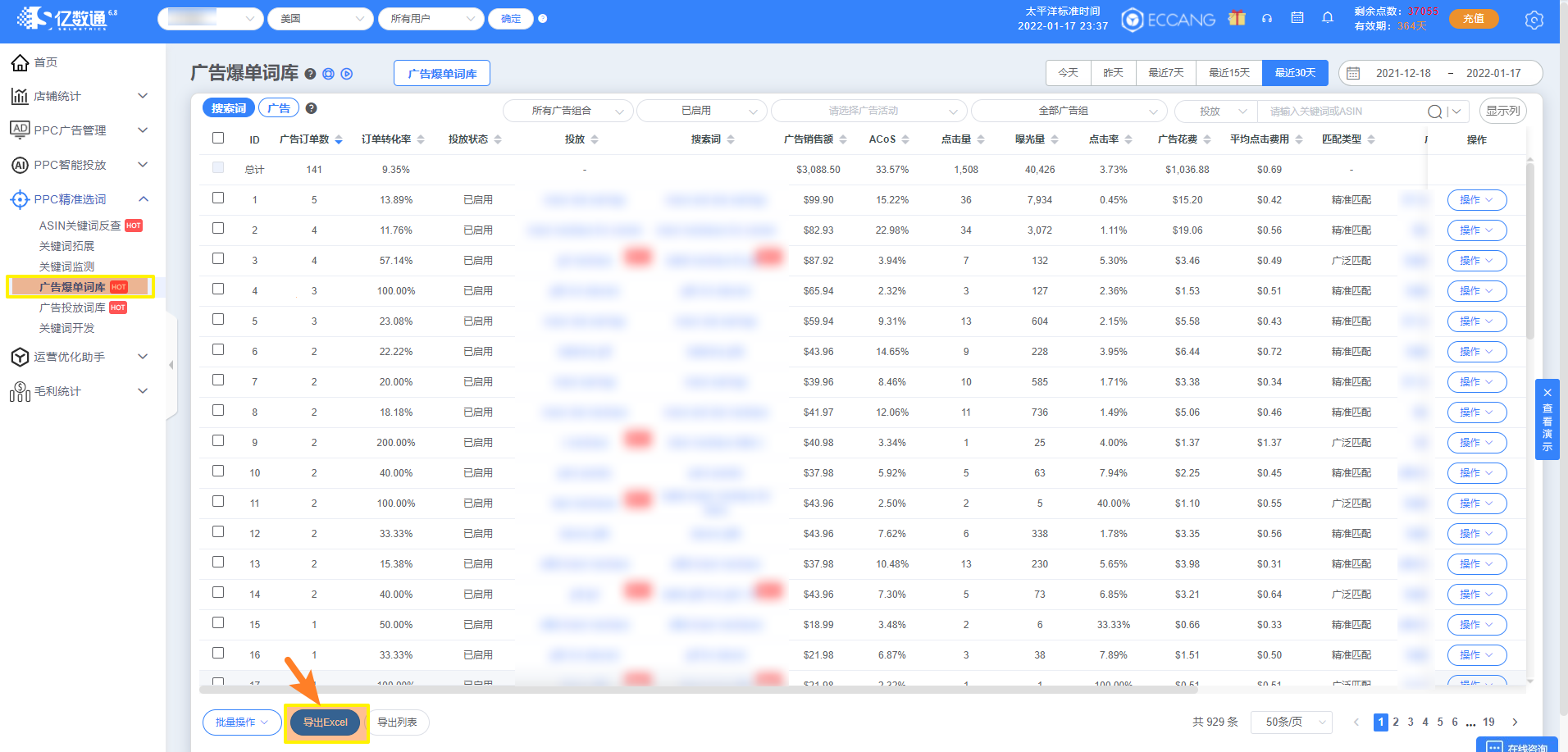
【定位】报表
即投放报告。点击进广告组后,点击“投放”即可查看相应的投放词在所选时间范围内的每日表现。
可在【广告投放词库】处下载【定位】报表。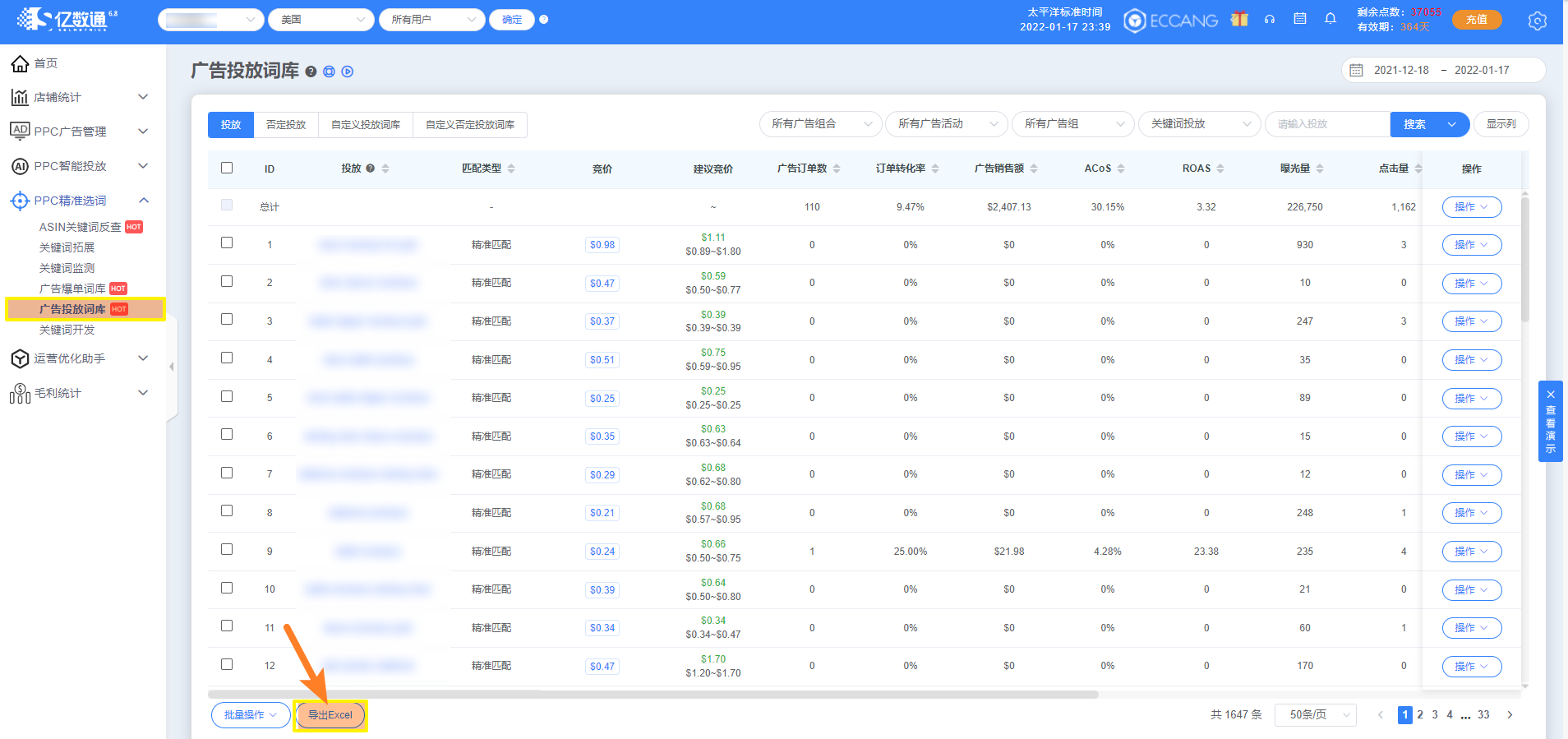
【推广的商品】报表
点击进广告组后,点击“广告”即可查看相应的推广商品在所选时间范围内的每日表现。如有多个广告产品,还可通过不同指标的对比分析不同产品产生的广告效益。
可在【广告爆单词库>>广告】处下载【推广的商品】报表。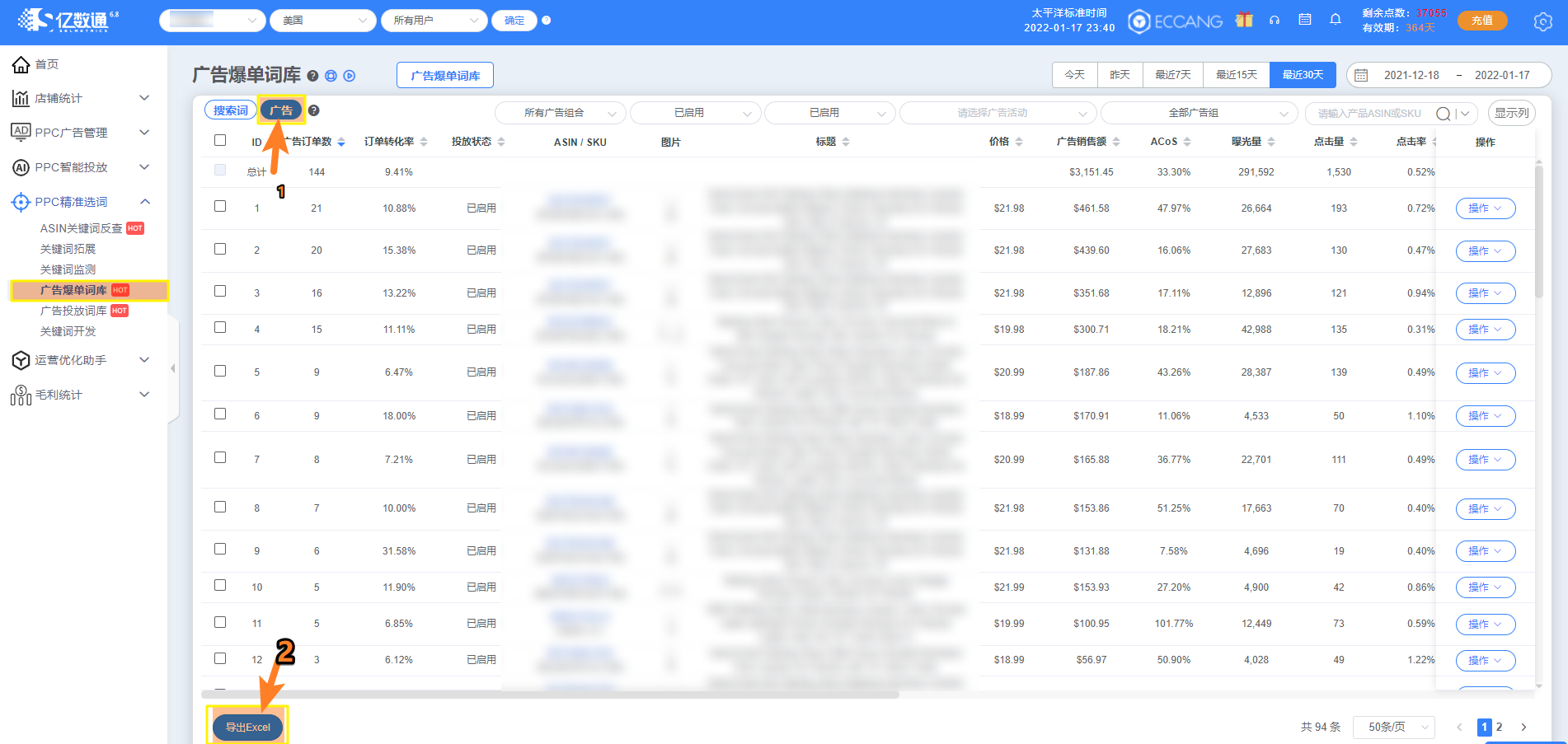
【已购买商品】报表、【广告活动】报表、【按时间查看业绩】报表、【广告位】报表可以打开广告明细功能进行下载
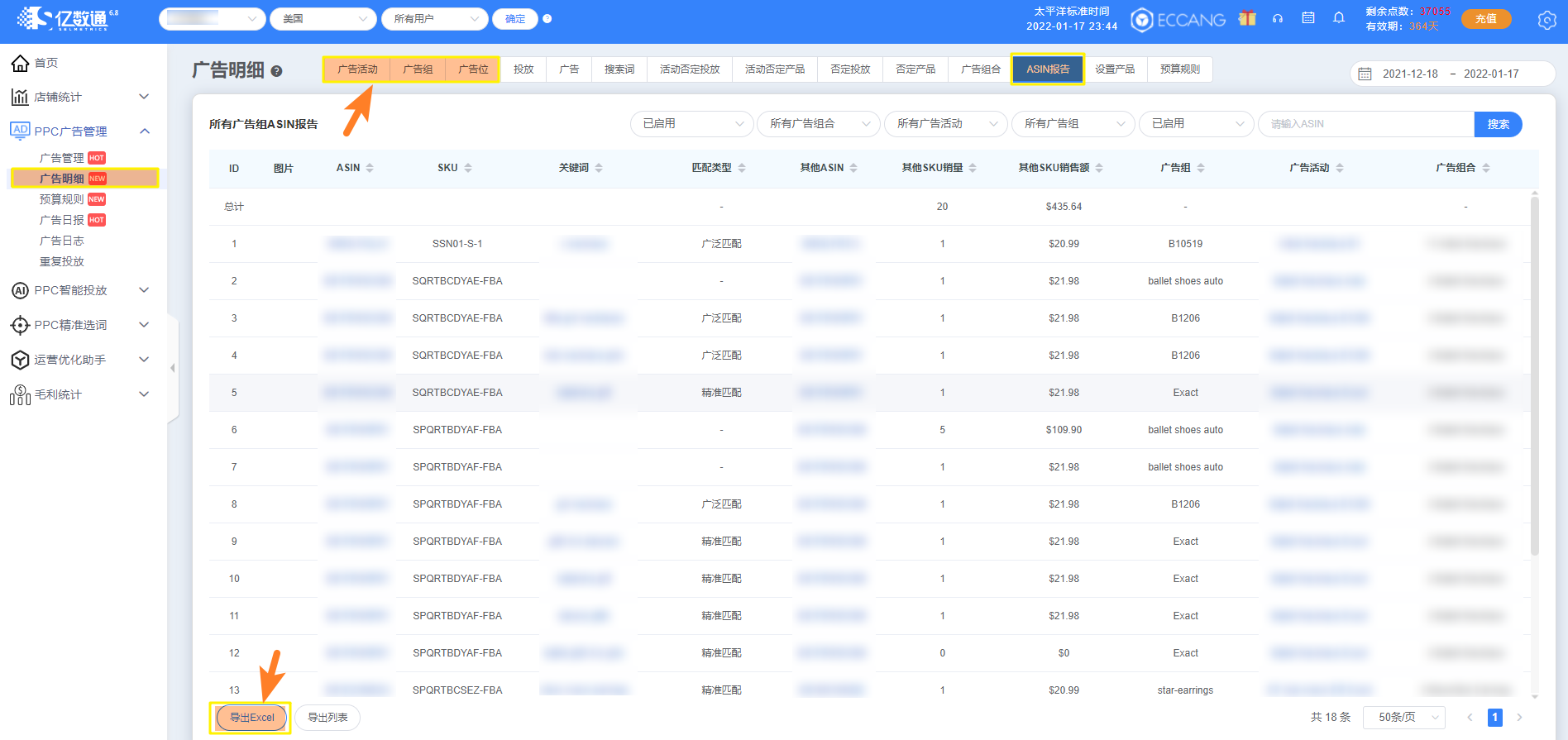
4、在广告管理里,锁定某个词是什么意思?
锁定了某个关键词意味着,若应用了优化规则,否词的优化规则不生效;暂停、提价、降价,移词的优化规则还会执行。
5、手动更新了建议竞价,可是还是跟后台的建议竞价不一样,是为什么?
手动更新建议竞价是获取API接口的最新建议竞价,并非后台的最新建议竞价。API接口数据与后台数据是不一定同步的,一般API接口数据会有一定延迟。
更新前后如果竞价一样,不会有更新日志,若有变化会被记录到【广告日志】里面 。
6、导出广告活动报表的注意事项
- 每次导出最多50个广告活动
- 每次导出最大日期范围60天
- 当选择多个广告活动时,否定投放最多显示2000个
若有更多问题,请在下方评论区告诉我;或添加我们的微信,以便及时沟通。